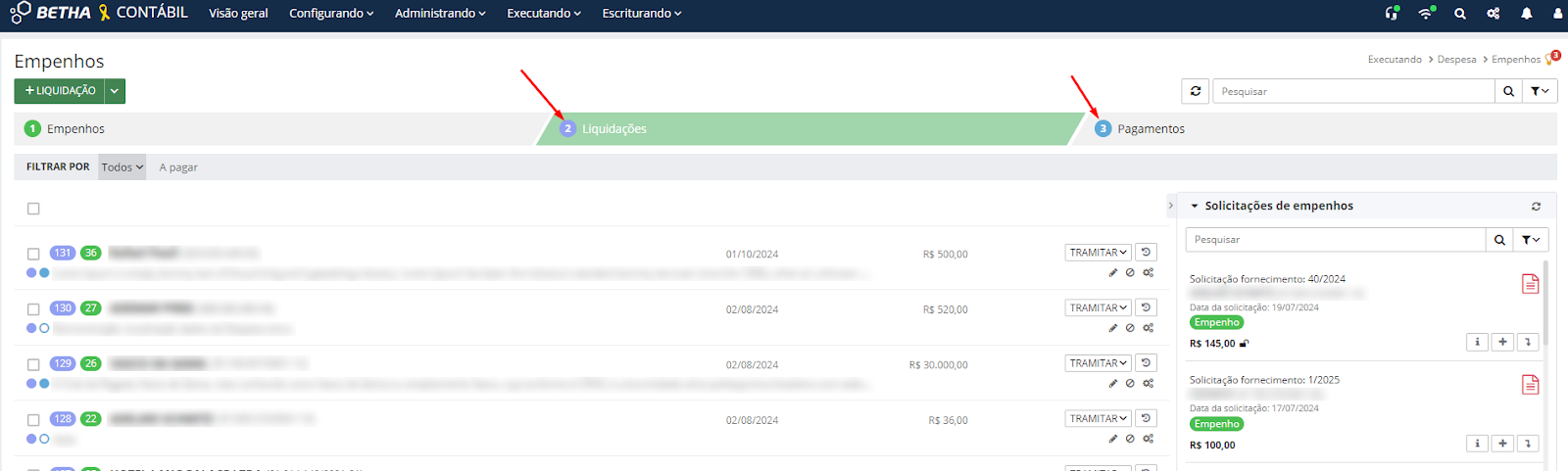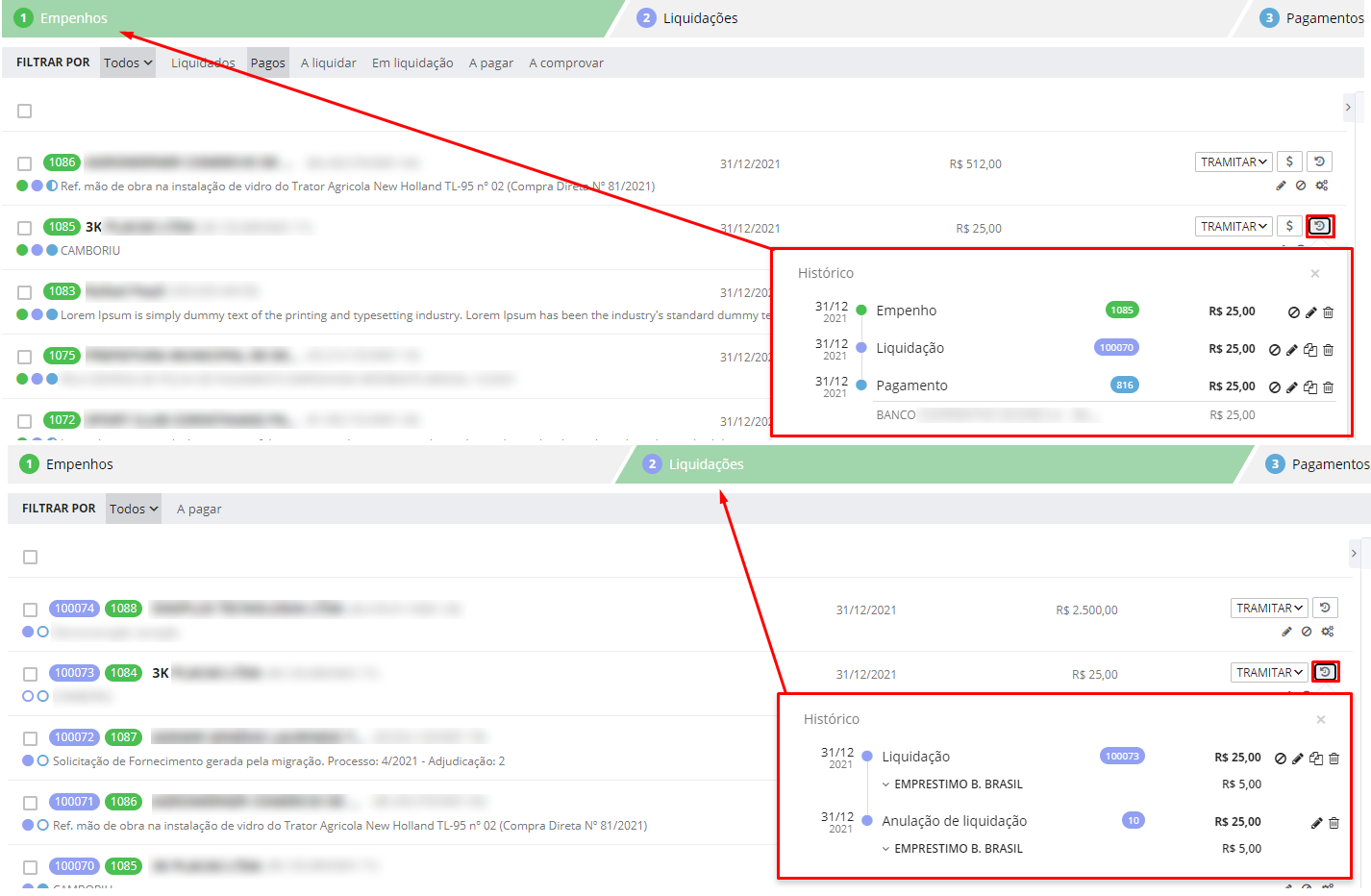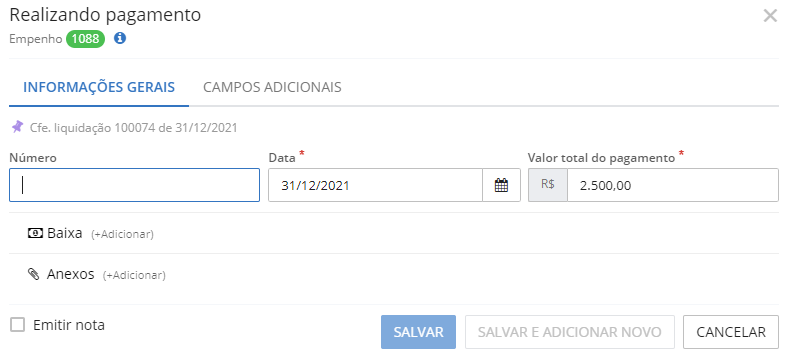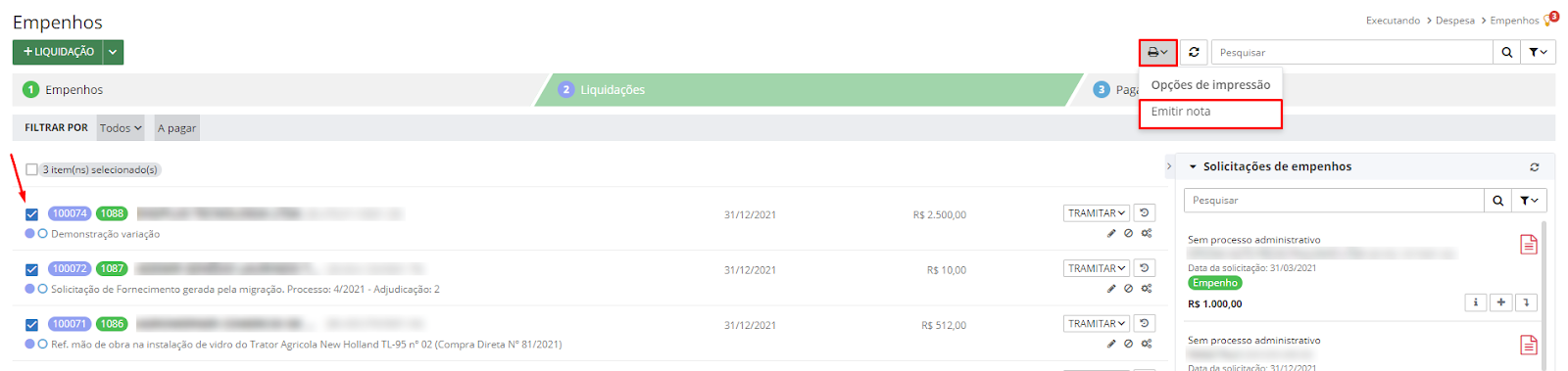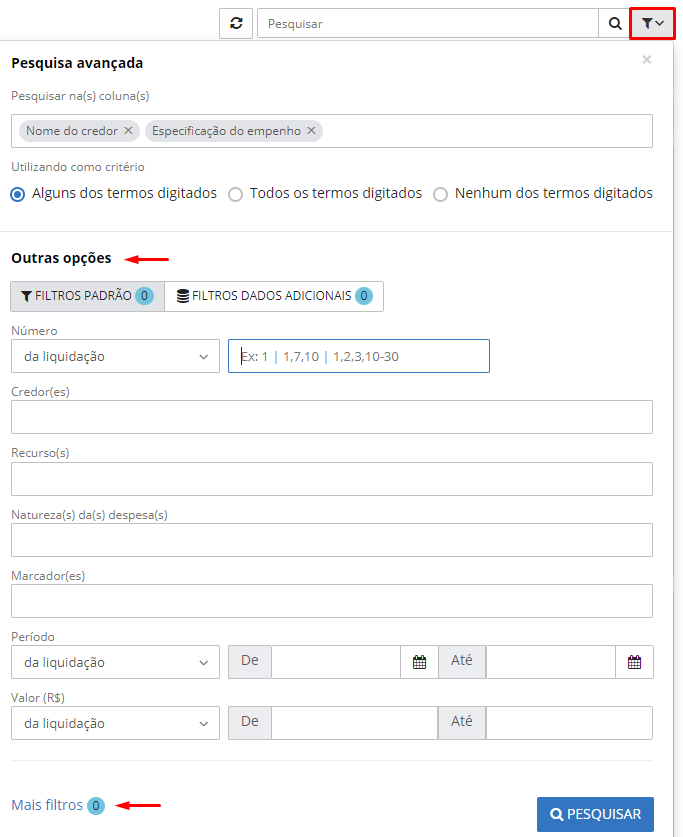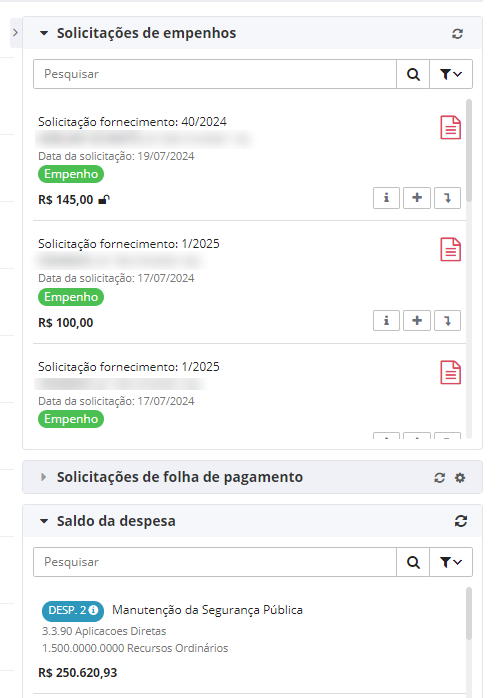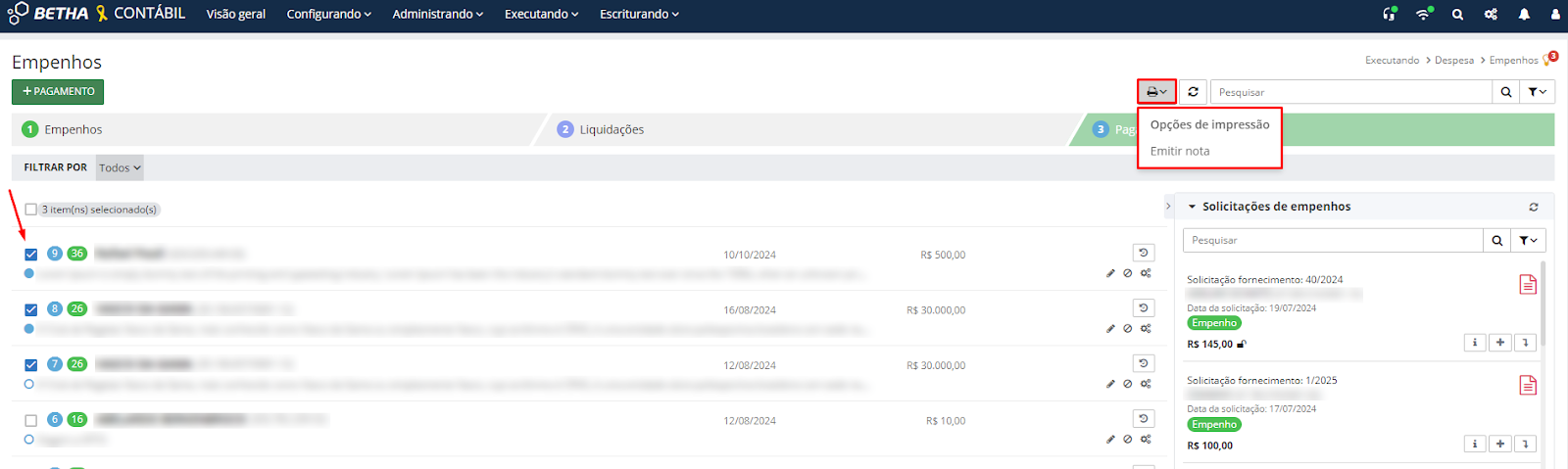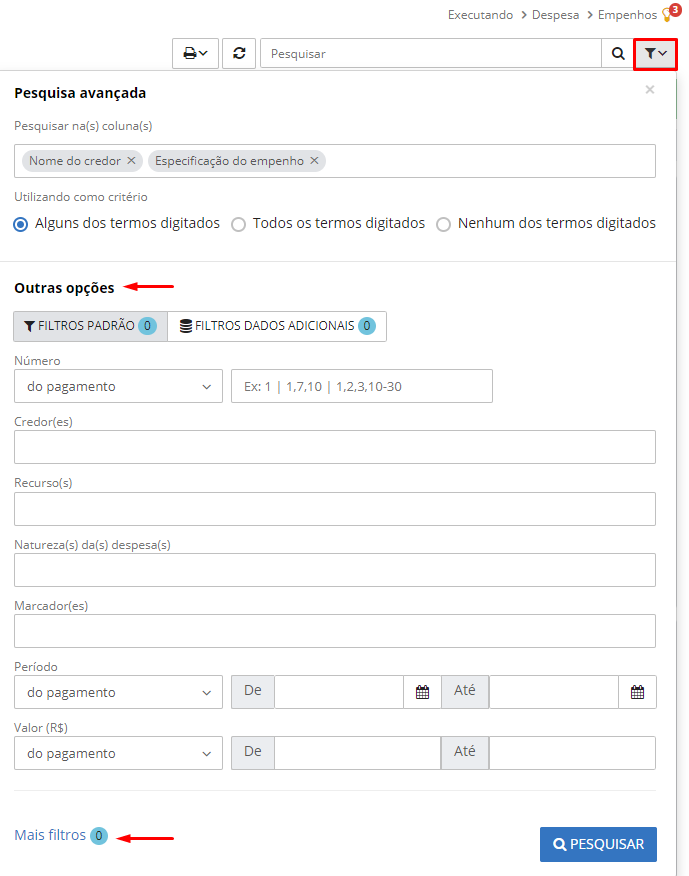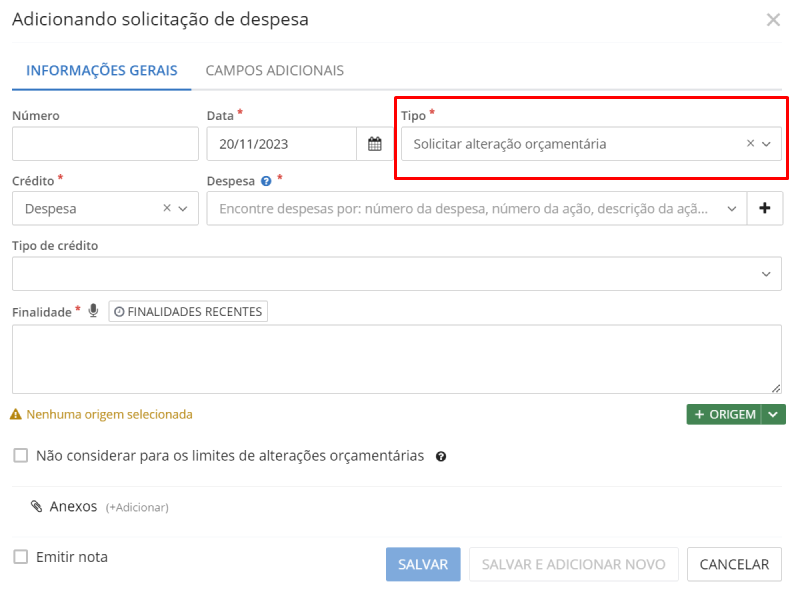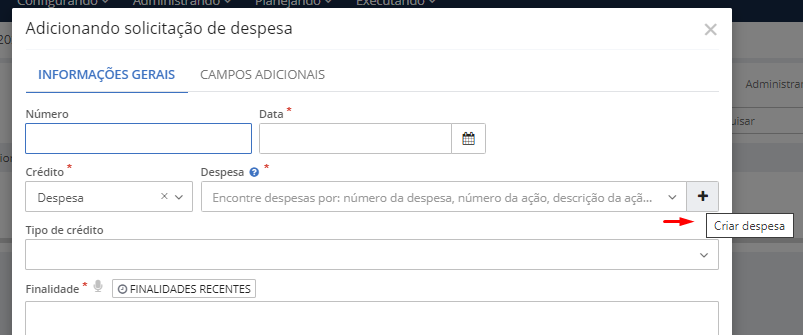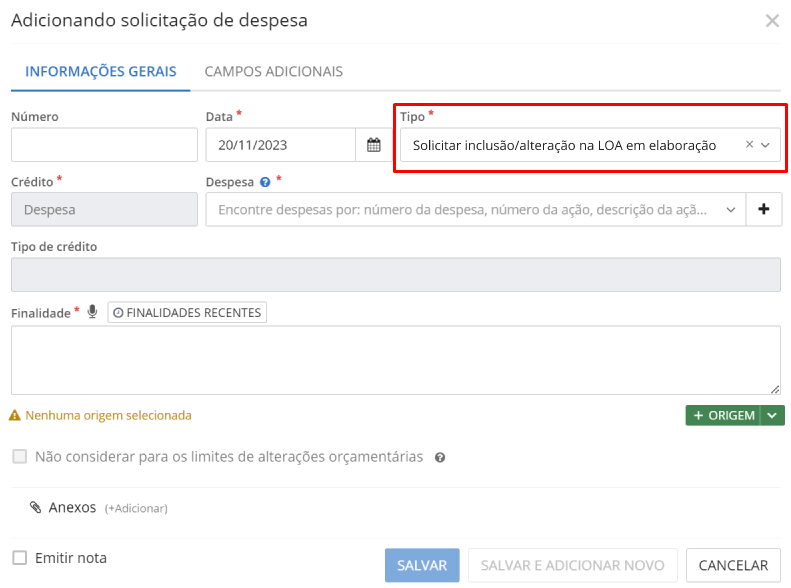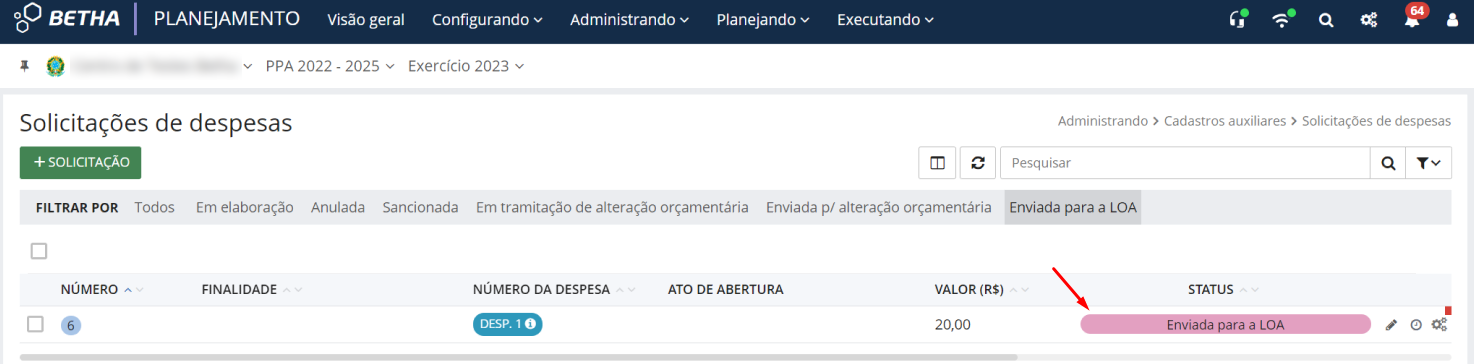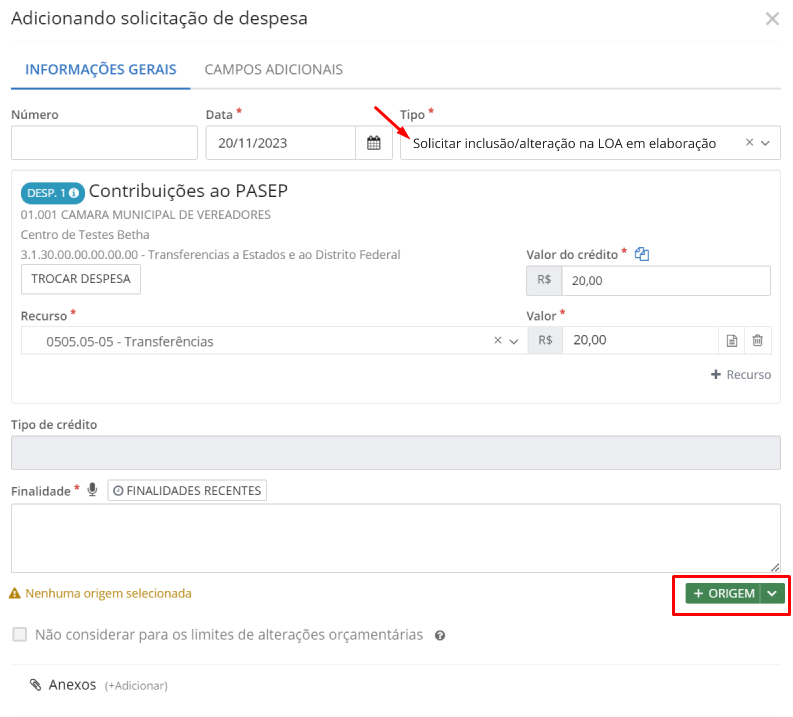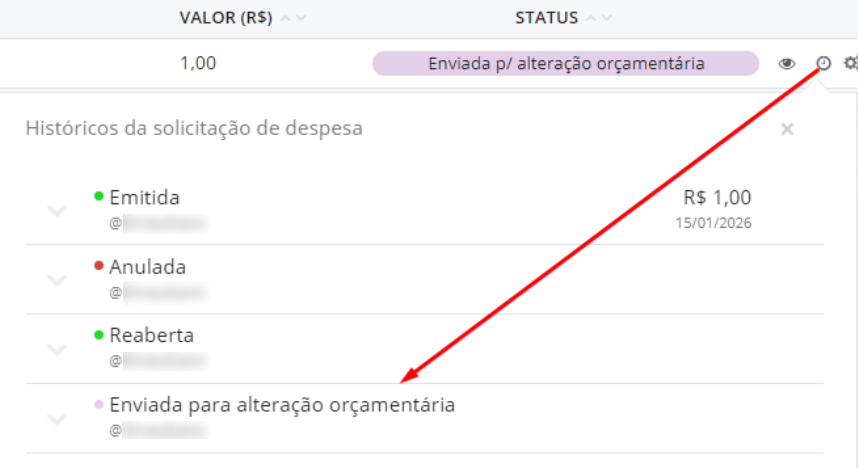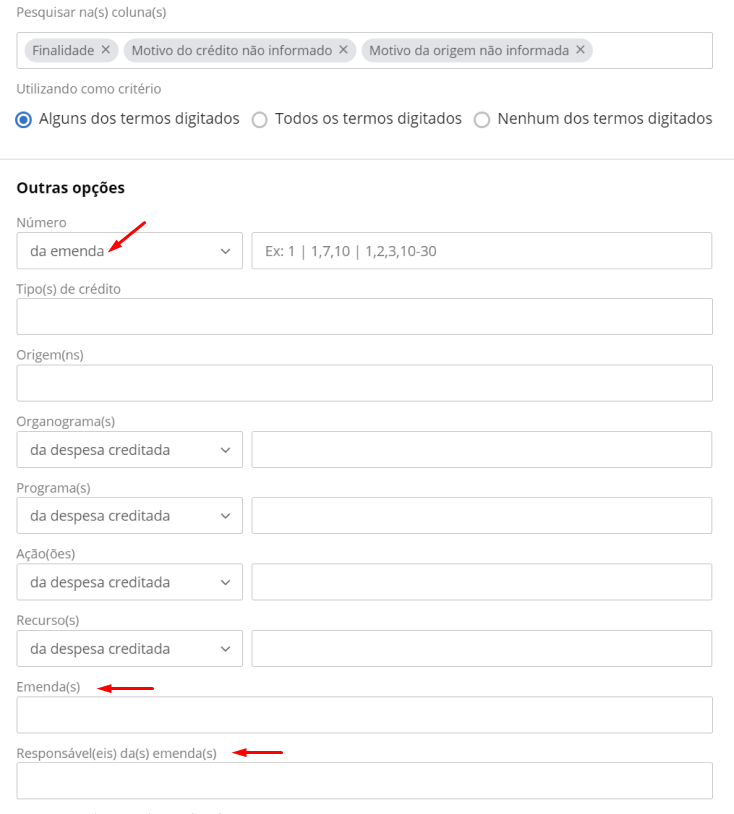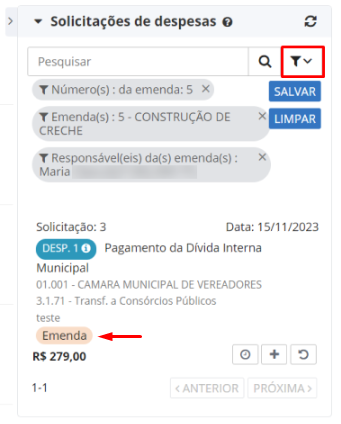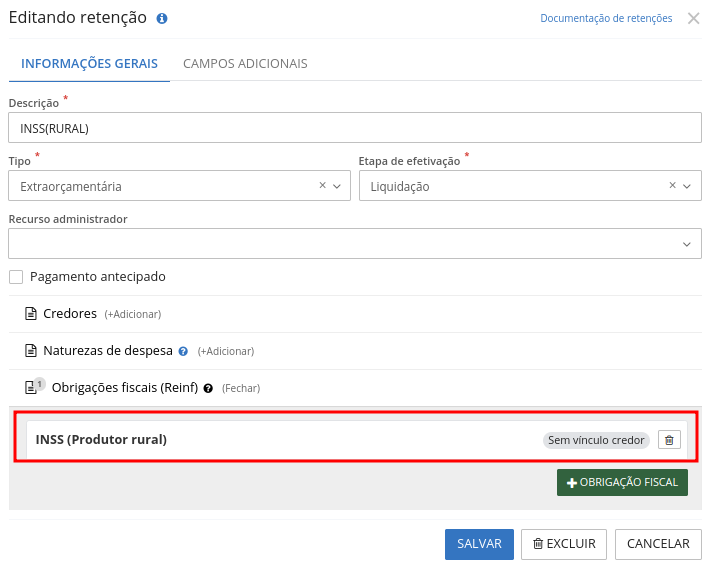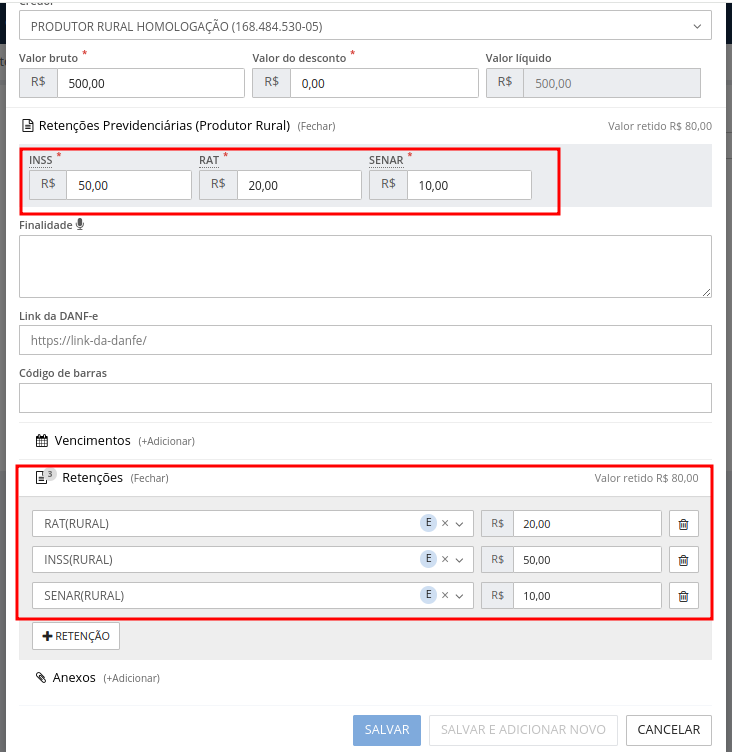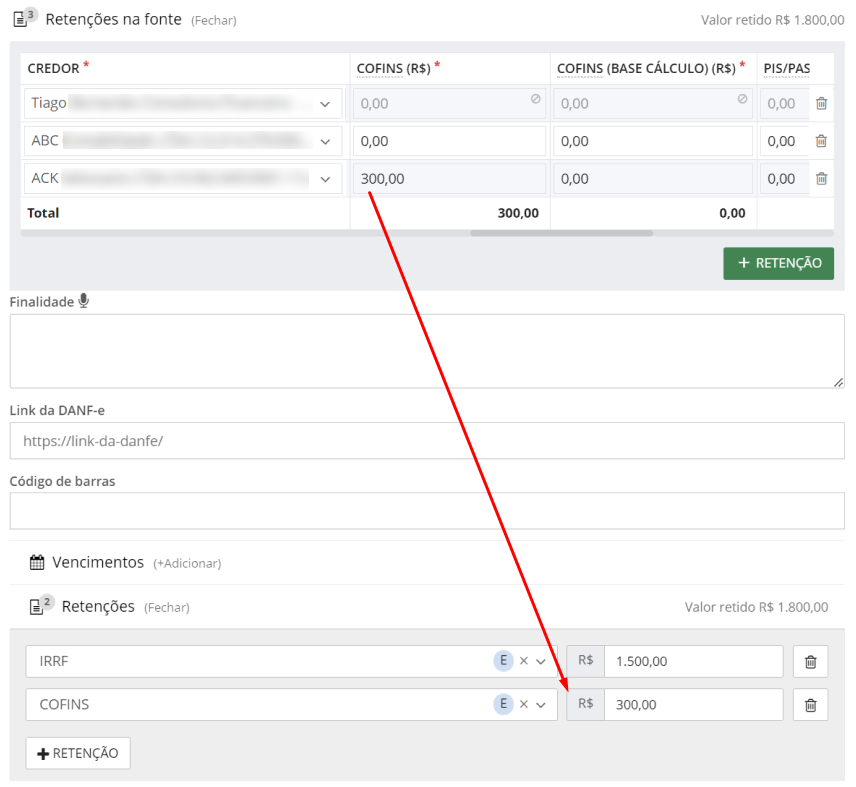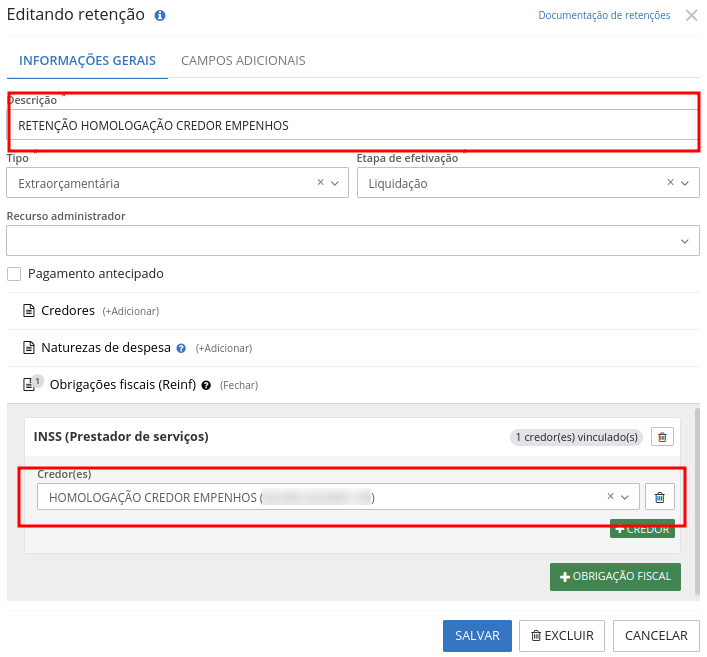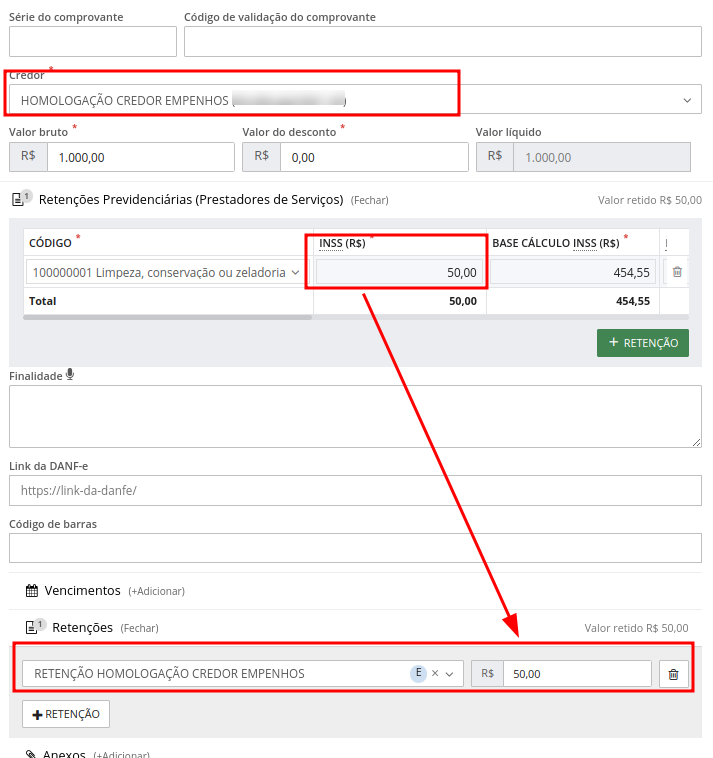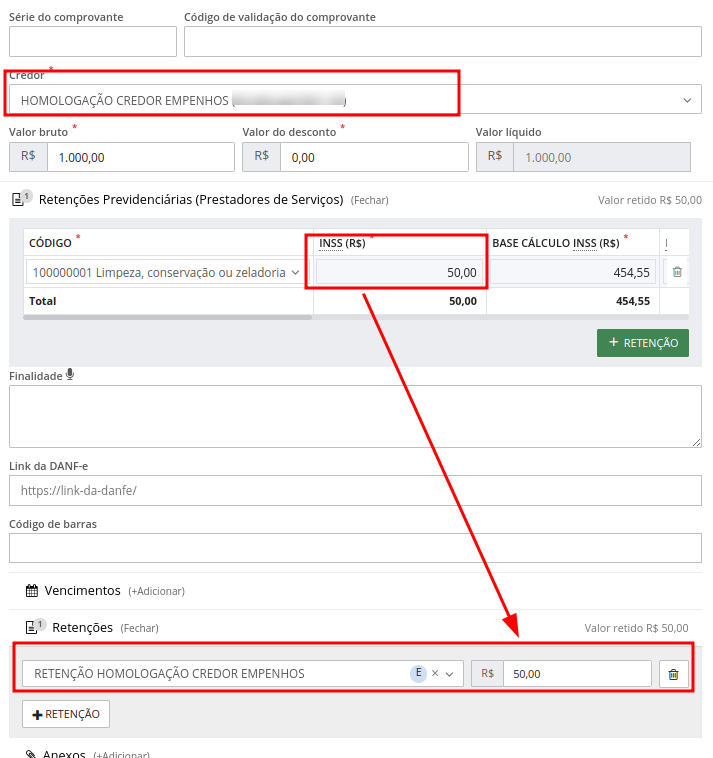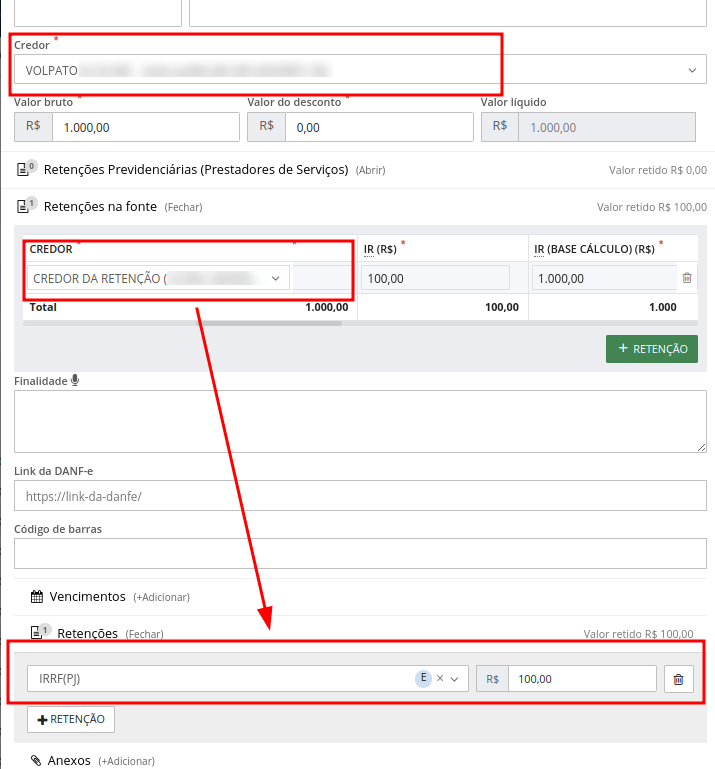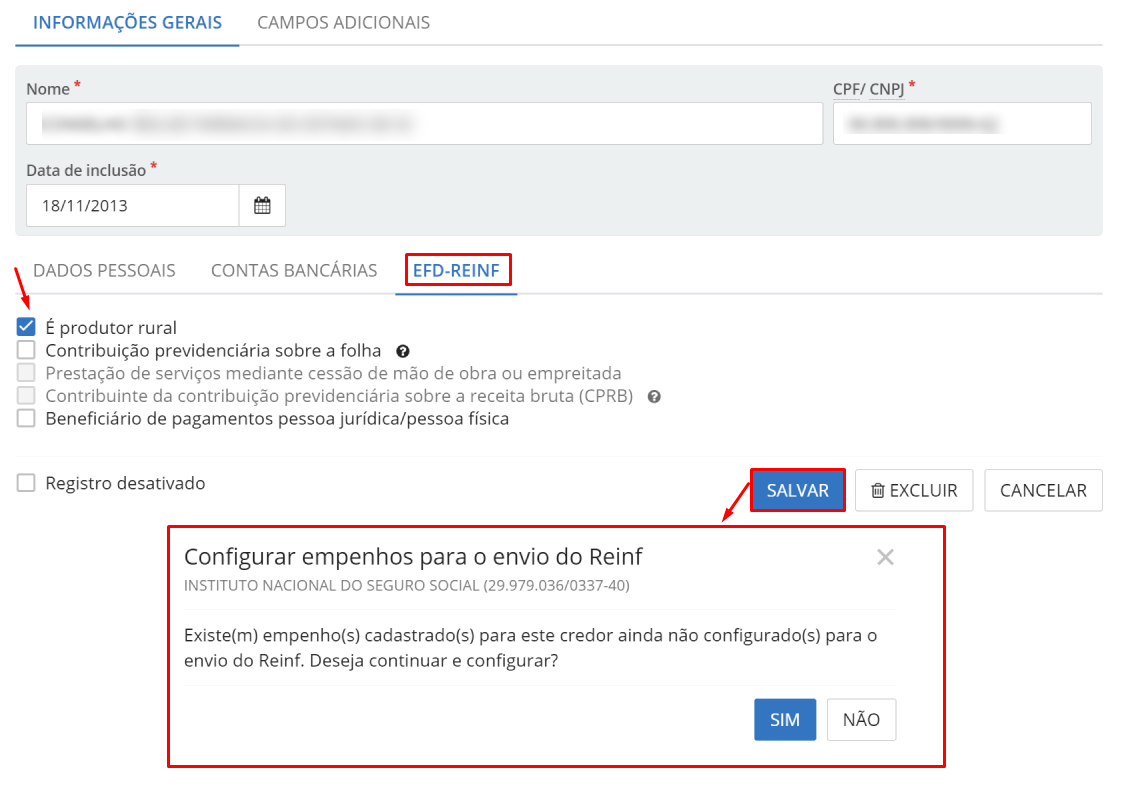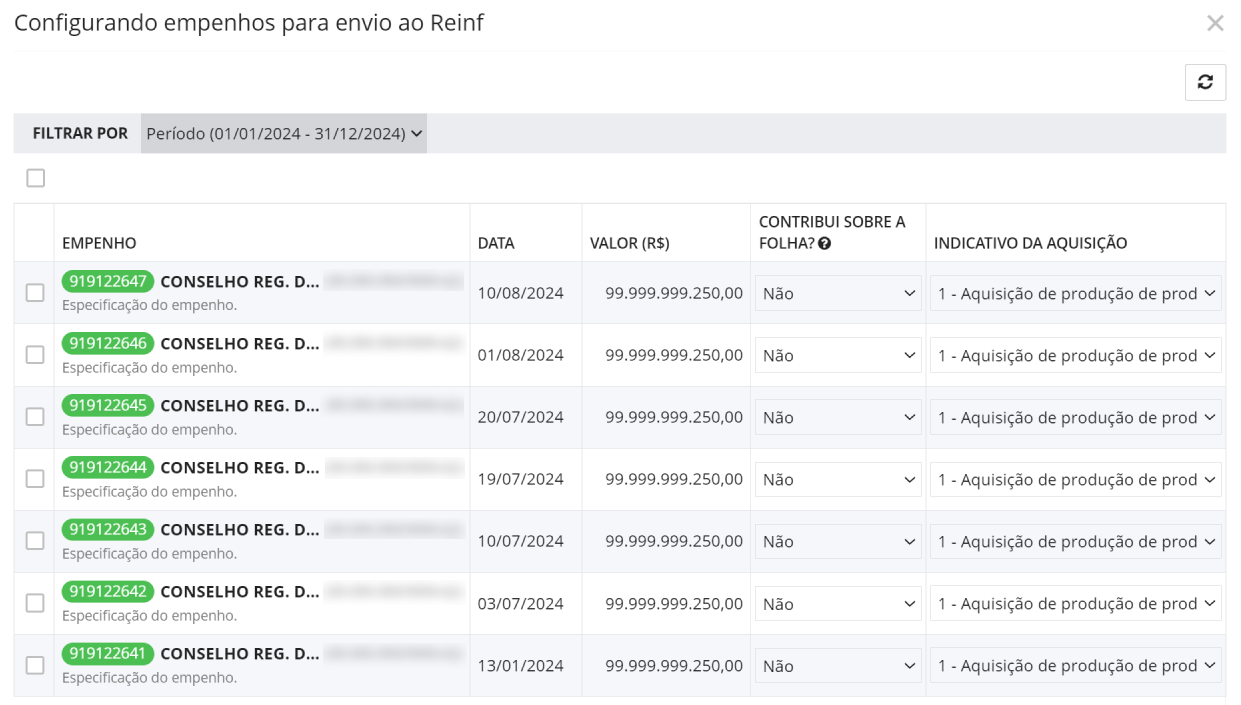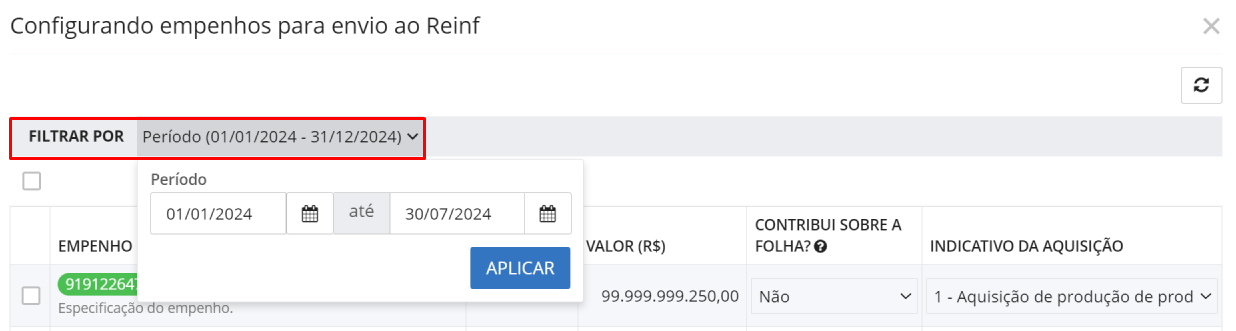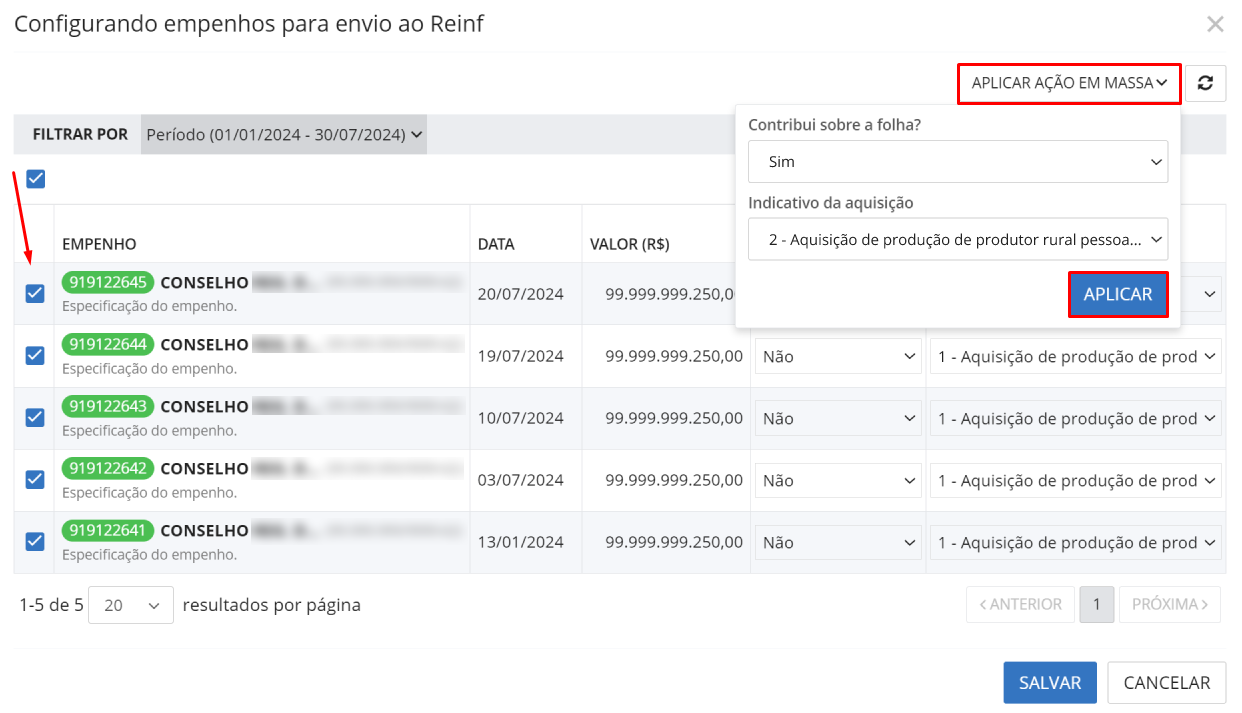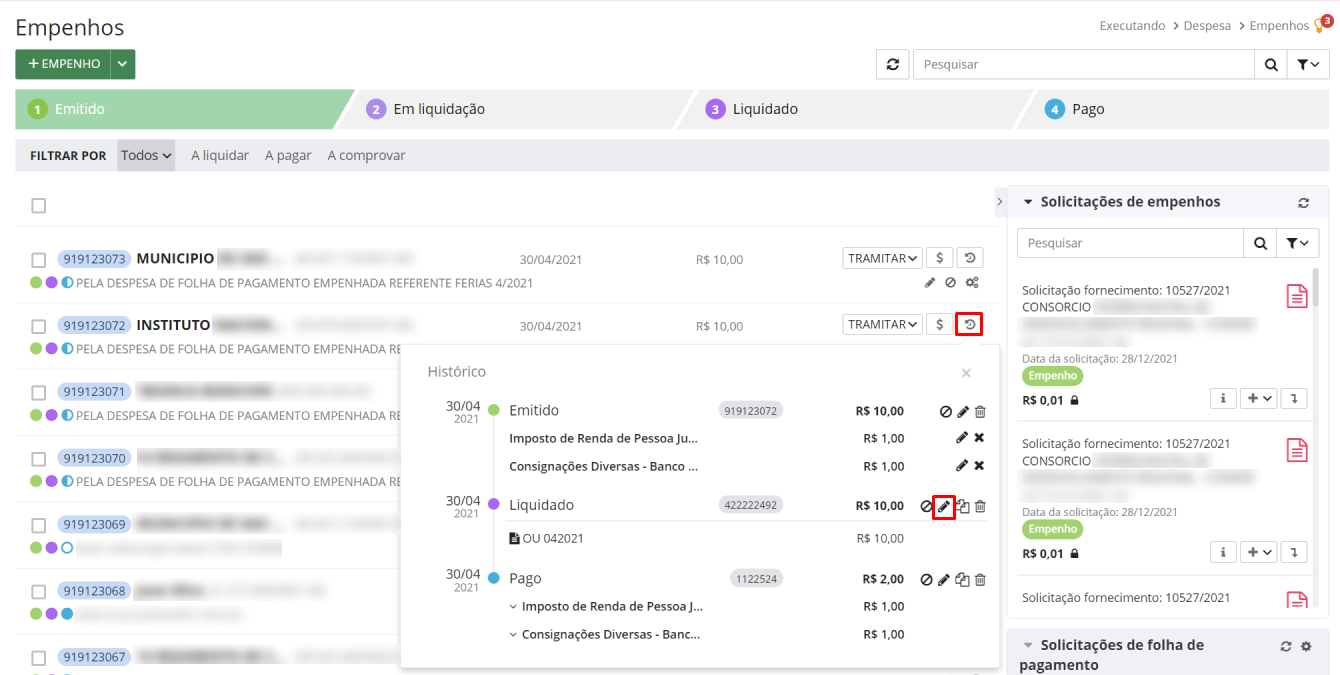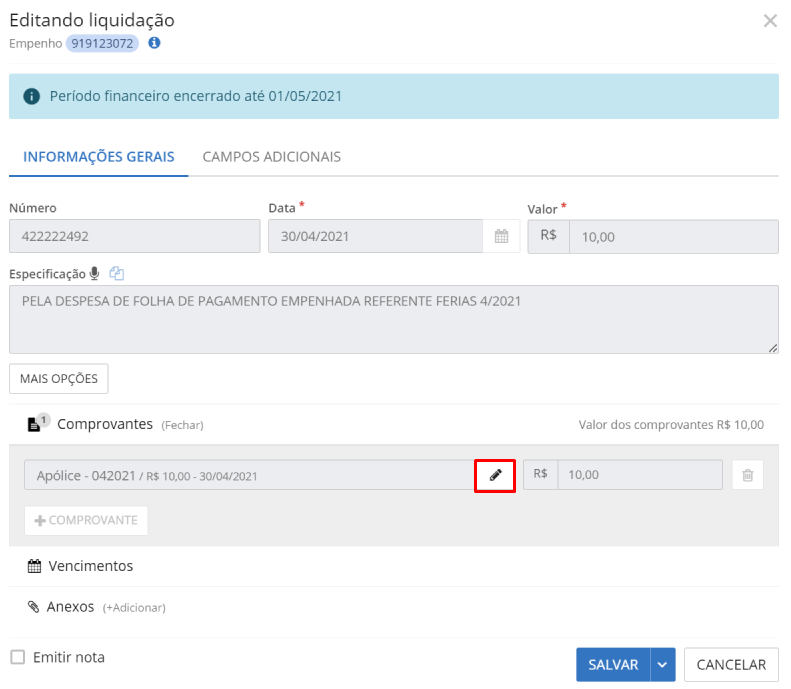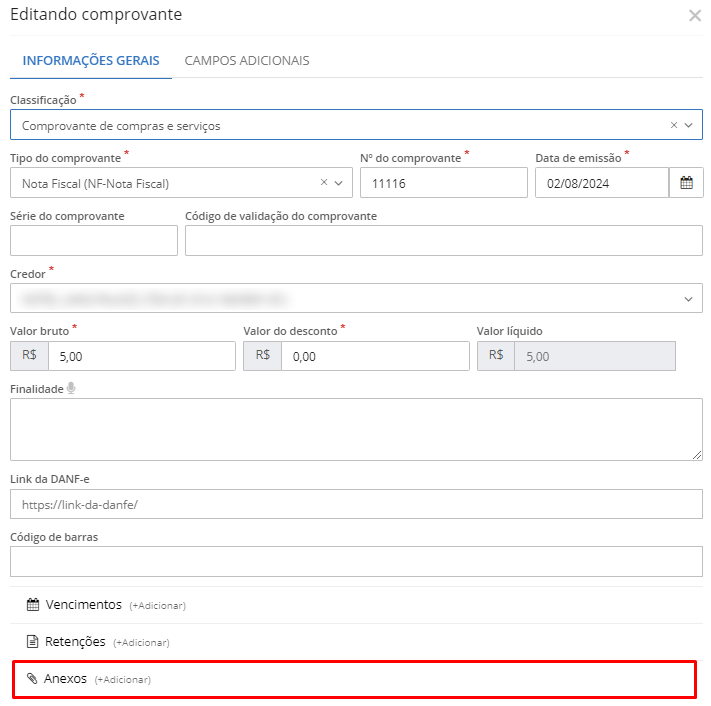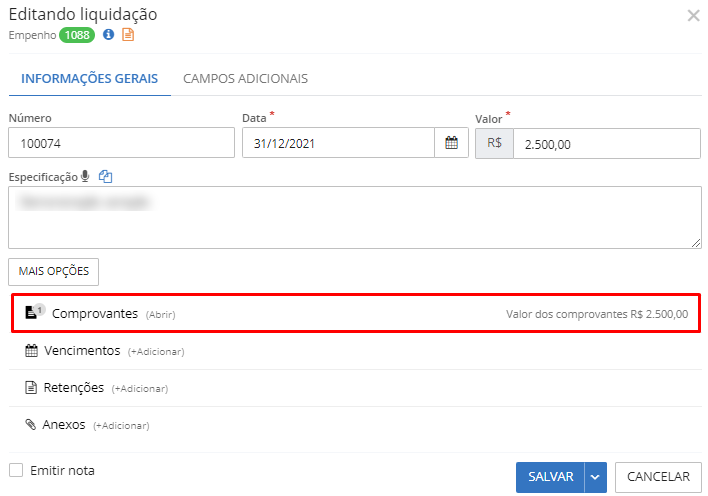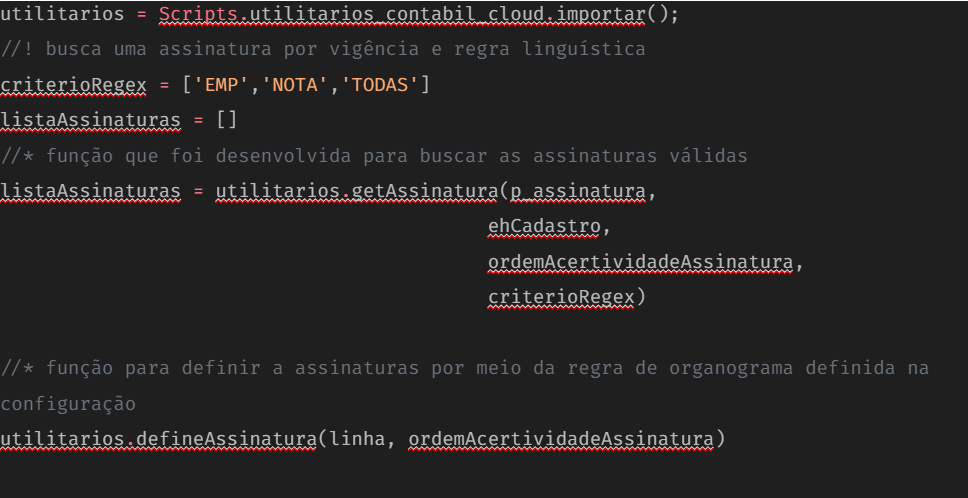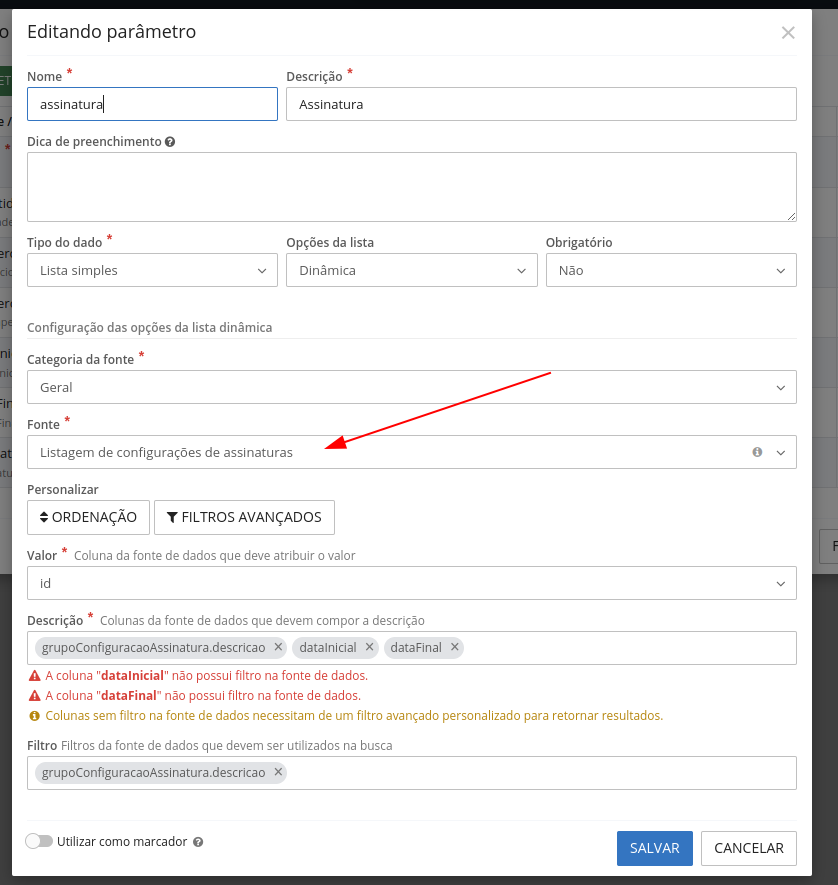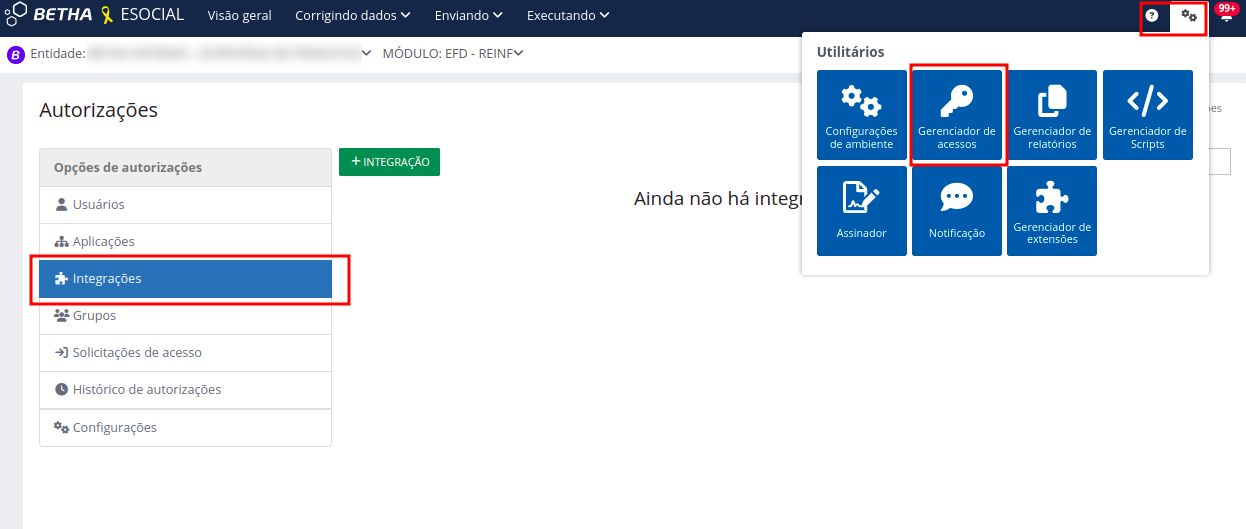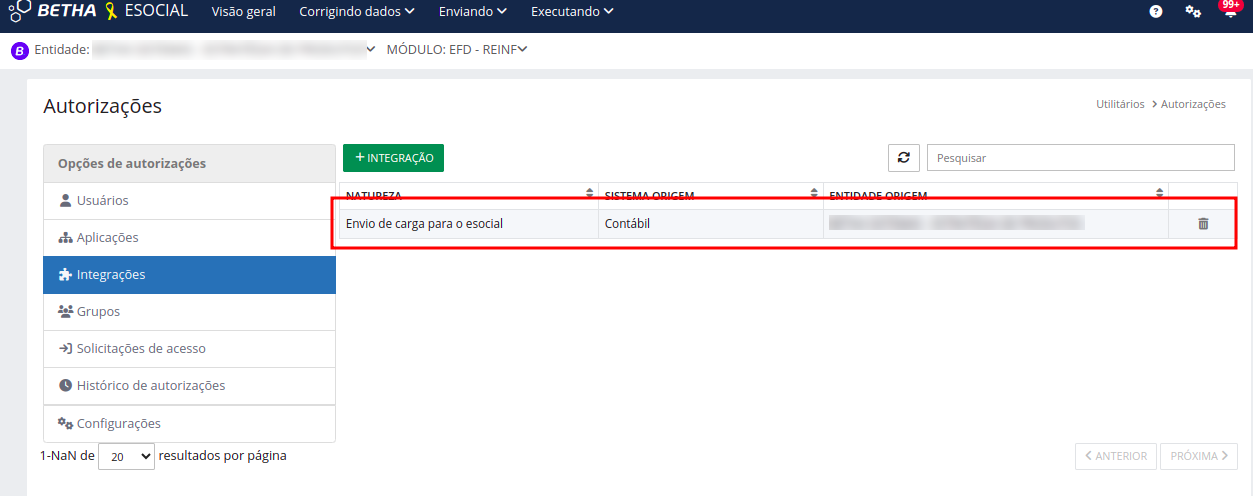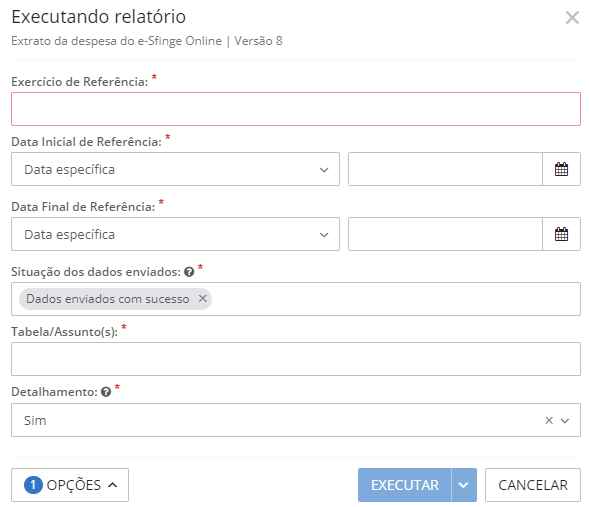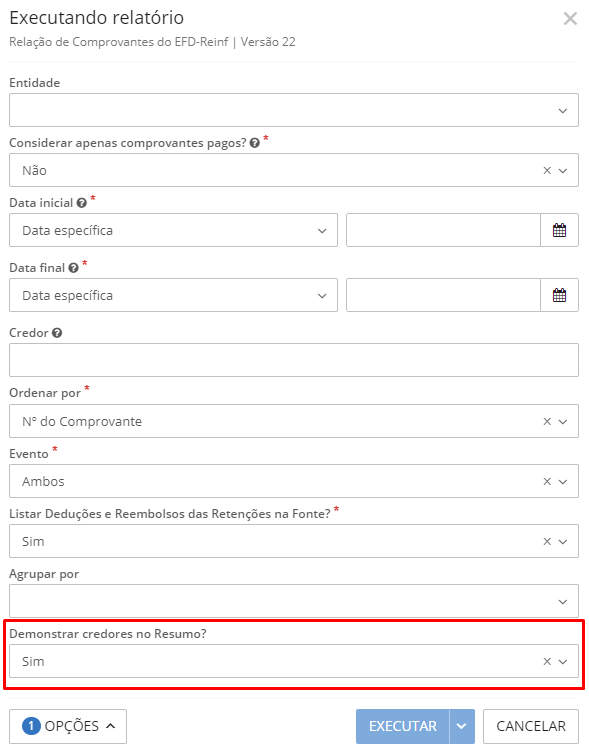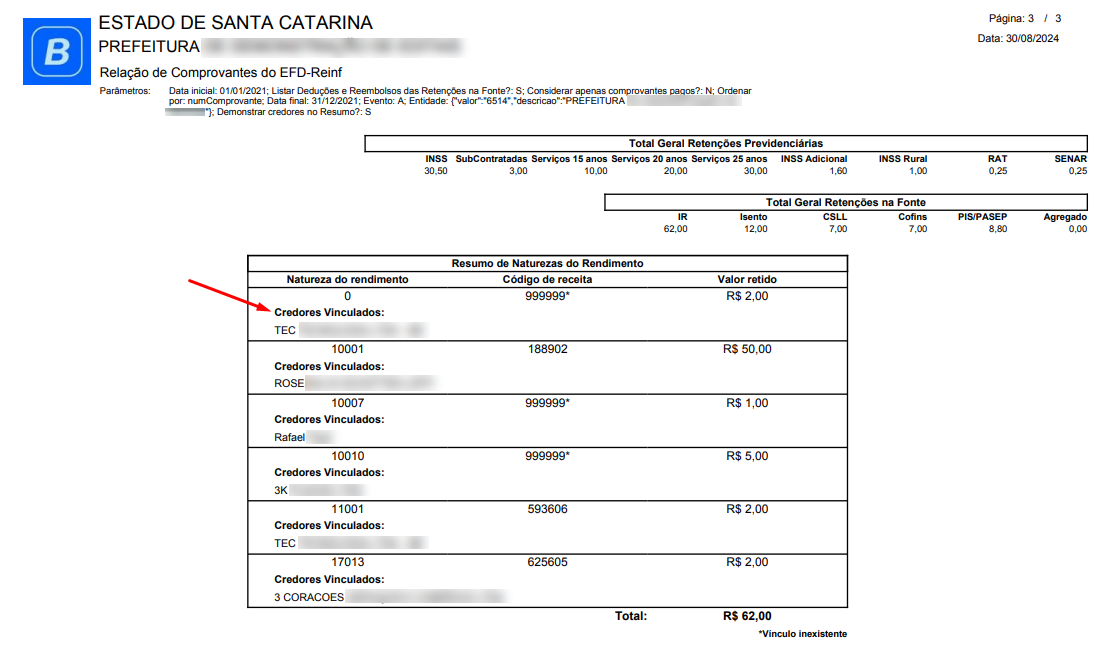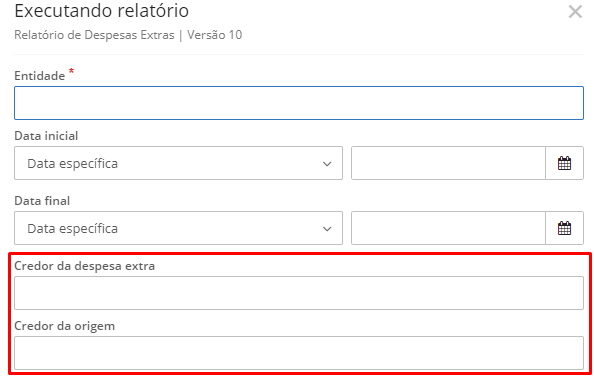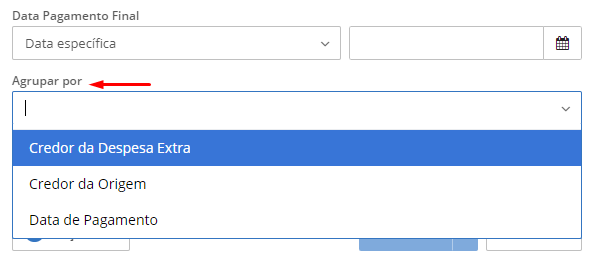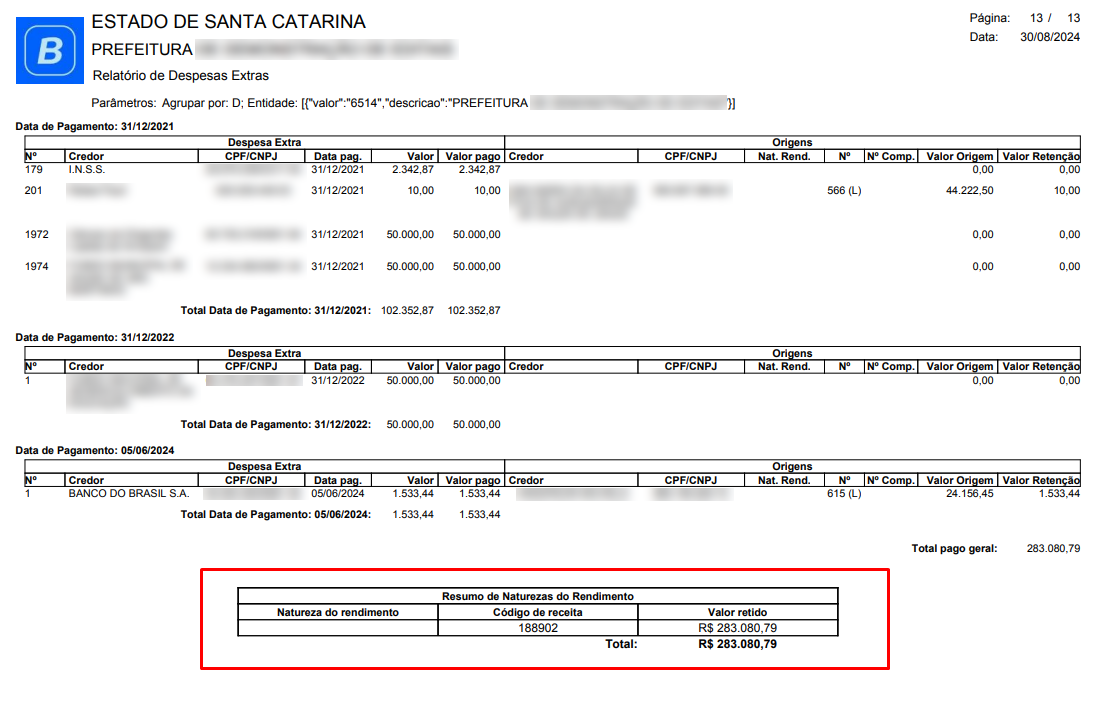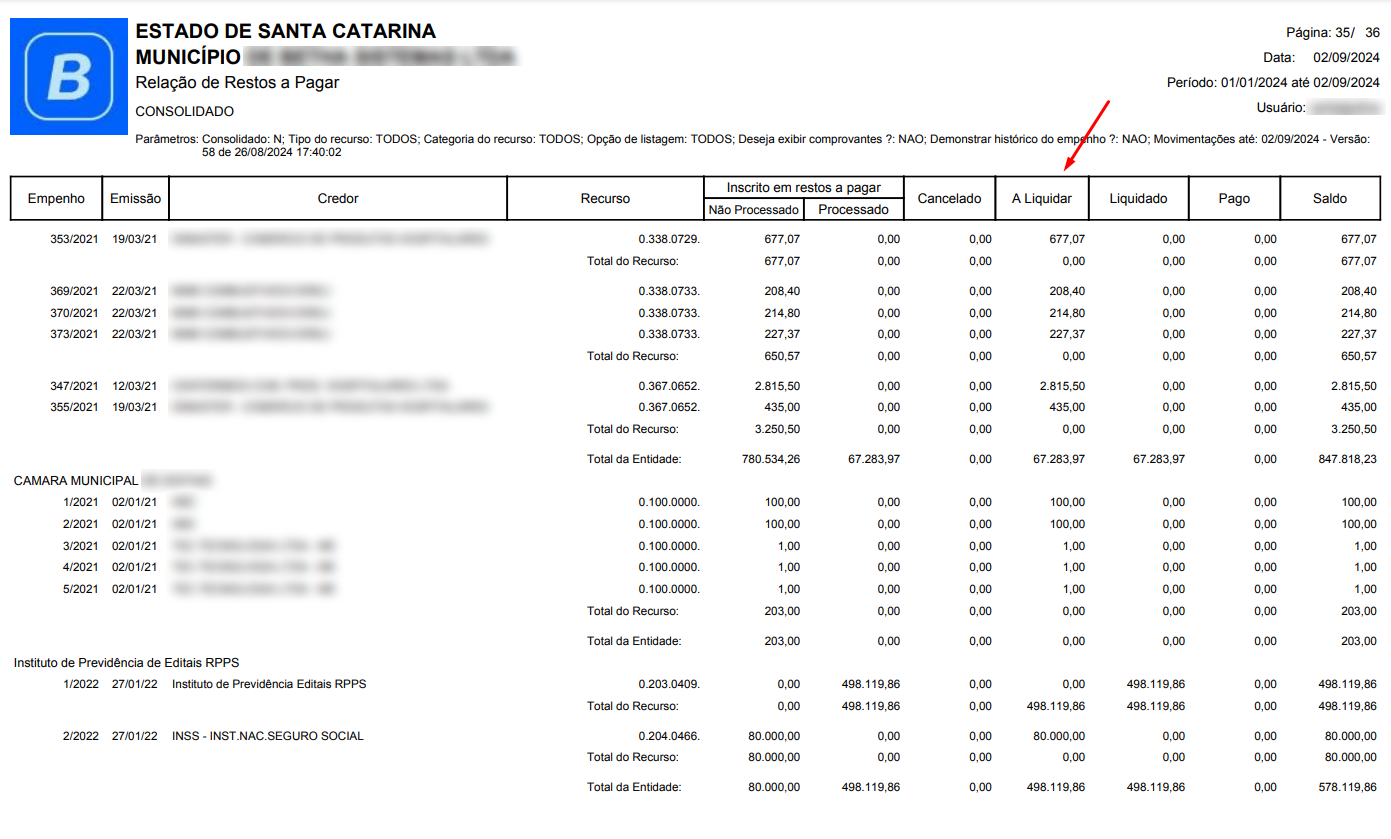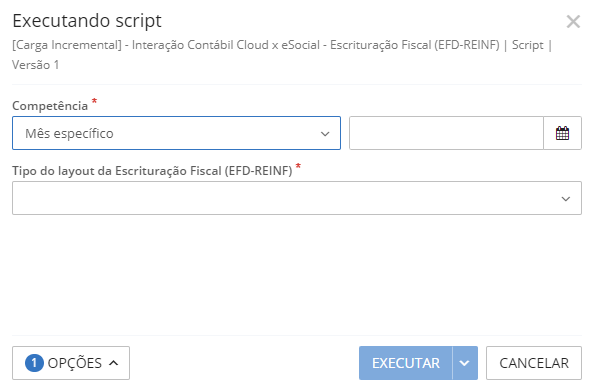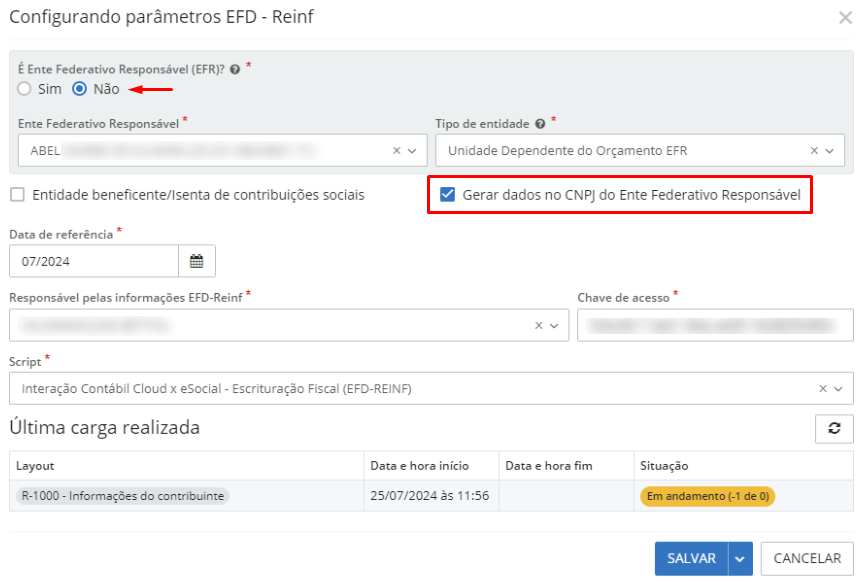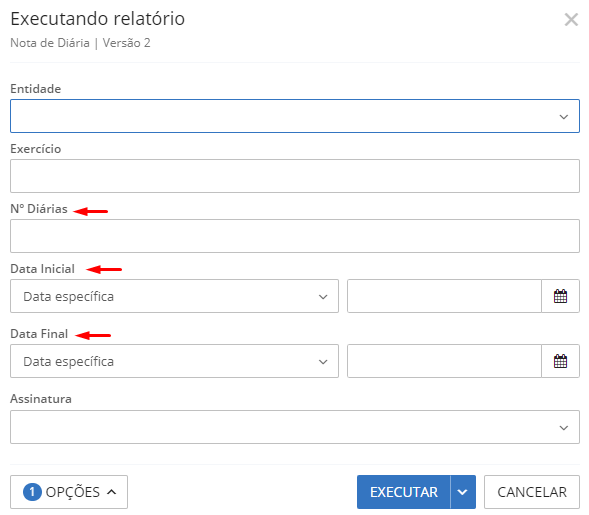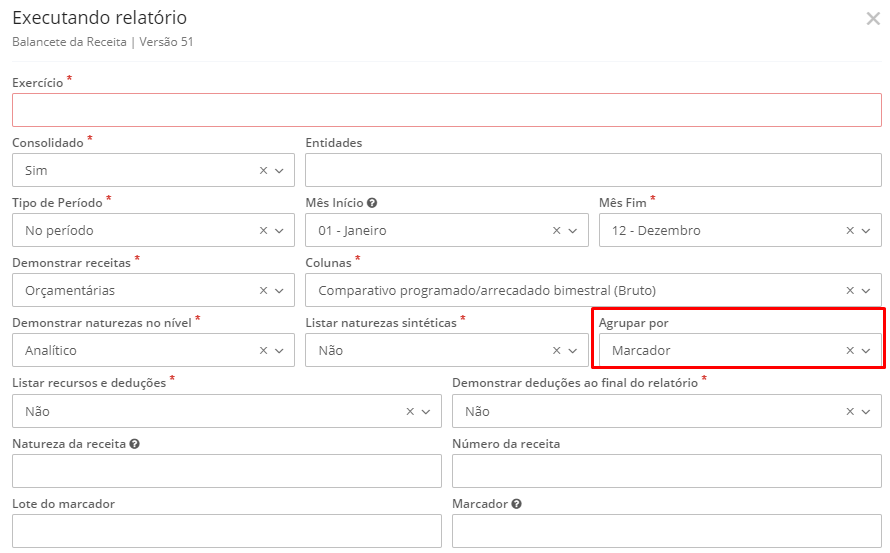Setembro
Melhorias entregues em 26/09/2024
Possibilitada a visualização de Liquidações e Pagamentos no ambiente de Empenhos
Como é de conhecimento, estamos há algum tempo melhorando o ambiente de Empenhos (menu Executando > Despesa > Empenhos), buscando sempre facilitar a rotina dos usuários. Com base nisso, disponibilizamos agora duas novas opções de visualização: por Liquidações e por Pagamentos.
|
|---|
O ambiente anterior de Empenhos será desativado em 26/09/2024.
Vamos conhecer agora as novas listagens:
- Liquidações
Ao acessar a nova aba, serão listadas as liquidações cadastradas no Exercício logado e nos anos anteriores, desde que haja saldo A pagar no ano logado (a partir de 31 de dezembro do ano anterior).
O acesso a listagem só será possibilitado aos usuários que possuam acesso ao Cadastro de liquidações no Gerenciador de acessos (menu Utilitários). Além disso, somente serão listados as liquidações vinculados aos Organogramas aos quais o usuário possui permissão de acesso (menu Utilitários > Acessos por organogramas) se o usuário estiver configurado a uma permissão por organograma(s).
As funcionalidades anteriormente disponibilizadas continuam em uso no novo ambiente, como, por exemplo, a consulta do Histórico, os filtros de pesquisa, entre outros, sendo alterado apenas o ponto de partida da ação que, na etapa 2 - Liquidações será a partir das Liquidações. Por exemplo, ao consultar o Histórico de uma liquidação serão listadas as ações realizadas a partir daquela etapa, ou seja, não serão listados os processos realizados durante a fase 1 - Empenhos. Veja na imagem abaixo a comparação do Histórico de um mesmo empenho em duas etapas diferentes:
|
|---|
Além disso, continua sendo possível efetuar o pagamento da liquidação por meio do botão Tramitar > Pagar, direcionando o usuário para a tela de pagamento com o vínculo e saldo em aberto da liquidação.
|
|---|
A listagem de liquidações permanece representando o status de cada registro por meio de ícones coloridos, sendo eles:
- Liquidada
- quando a liquidação possui saldo liquidado líquido e diferente de zero;
- Anulada
- quando a liquidação possui saldo liquidado líquido igual a zero.
Em relação ao pagamento das Liquidações, estes são identificados pelos seguintes ícones:
- Não paga
- se a liquidação possui saldo pago igual a zero;
- Parcialmente paga
- se a liquidação possuir saldo pago e saldo a pagar diferentes de zero;
- Paga
- se a liquidação possuir saldo a pagar igual a zero.
Ainda, agora é possível efetuar a emissão de notas de forma coletiva, bastando selecionar os checkboxes das liquidações desejadas e, em seguida, clicar em Opções de impressão > Emitir nota.
|
|---|
Destaca-se que a emissão de notas também depende das permissões de acesso, sendo liberada apenas para os usuários que não possuem restrição no Cadastro de liquidações do Gerenciador de acessos.
A funcionalidade ainda conta com a barra de pesquisa, que permite a busca de pagamento pelo Nome do credor ou pela Especificação do empenho e, caso o usuário deseje uma busca mais refinada, poderá utilizar os filtros disponíveis na Pesquisa avançada (ícone de funil) no quadro Outras opções ou, ainda, clicando em Mais filtros.
|
|---|
- Pagamentos
Na nova aba serão listados os pagamentos cadastrados no Exercício logado.
O acesso a listagem só será possibilitado aos usuários que possuam acesso ao Cadastro de liquidações no Gerenciador de acessos (menu Utilitários). Além disso, somente serão listados os pagamentos vinculados aos Organogramas aos quais o usuário possui permissão de acesso (menu Utilitários > Acessos por organogramas) se o usuário estiver configurado a uma permissão por organograma(s).
O ambiente também conta com os widgets Saldo da despesa, Solicitações de folha de pagamento e Solicitações de empenhos.
|
|---|
O cadastro de novos pagamentos poderá ser realizado por meio do botão +Pagamento.
Por meio do Histórico (ícone de relógio) será possível verificar todas as ações realizadas naquele empenho a partir da etapa de Pagamento, além de permitir o acesso para o cadastro e visualização de Anulações, edição, cópia e exclusão do pagamento.
|
|---|
A listagem de pagamentos permanece representando o status de cada registro por meio de ícones coloridos, sendo eles:
- Pago
- quando o saldo pago líquido é diferente de zero;
- Anulado
- quando o saldo pago líquido é igual a zero.
Além disso, agora é possível efetuar a emissão de notas de forma coletiva, bastando selecionar os checkboxes dos pagamentos desejados e, em seguida, clicar em Opções de impressão > Emitir nota.
|
|---|
A emissão de nota individual pode ser realizada da mesma forma.
Destaca-se que a emissão de notas também depende das permissões de acesso, sendo liberada apenas para os usuários que não possuem restrição no Cadastro de liquidações do Gerenciador de acessos.
A funcionalidade ainda conta com a barra de pesquisa, que permite a busca de pagamento pelo Nome do credor ou pela Especificação do empenho e, caso o usuário deseje uma busca mais refinada, poderá utilizar os filtros disponíveis na Pesquisa avançada (ícone de funil) no quadro Outras opções ou, ainda, clicando em Mais filtros.
|
|---|
Permitido o envio de Solicitação de despesas para a LOA
Informamos que o cadastro de Solicitação de despesas (menu Administrando > Cadastros auxiliares > Solicitação de despesas) agora também permite o envio de solicitações (de inclusão ou de alteração) relacionadas a uma nova despesa para a LOA.
Para isso, incluímos o campo Tipo, onde é possível Solicitar alteração orçamentária ou Solicitar inclusão/alteração na LOA em elaboração.
|
|---|
O novo campo é de preenchimento obrigatório e, por padrão, vem com a opção Solicitar alteração orçamentária marcada, a qual permite o prosseguimento do fluxo atual, qual seja, com o preenchimento dos campos Tipo de crédito e Não considerar os limites de alteração orçamentária.
|
|---|
Nessa opção, o Crédito ficará listado como Despesa (com exceção daqueles com tipo igual a Não identificado), permitindo o acesso às despesas já cadastradas e que não possuam inconsistências.
Será possível utilizar Despesas ainda não previstas na LOA, ainda que a peça não esteja sancionada, solicitando, assim, a inclusão da despesa no orçamento. Para isso, o usuário deve utilizar o botão Criar despesa (ícone de +).
|
|---|
Ao ser aceita, por meio do widget, a despesa não prevista será incluída no orçamento, passando para a situação de Aprovada. Caso não seja aceita, se manterá como Não prevista.
Vale destacar que o envio das solicitações ocorre por meio do botão Outras opções (ícone de engrenagem) > Tramitar.
Caso seja marcada a opção Solicitar inclusão/alteração na LOA em elaboração, o usuário poderá realizar uma Solicitação de despesa para a LOA, que será apresentada no widget disponível no ambiente de Despesas da LOA. O envio da solicitação ocorre por meio do botão Outras opções (ícone de engrenagem) > Tramitar > Enviar para LOA.
|
|---|
Com isso, o status da solicitação passa a ser Enviada para a LOA, permanecendo assim até ser aceita no widget e incluída no orçamento, momento em que sua situação passa a ser Sancionada.
|
|---|
Além disso, é possível Anular uma solicitação de despesa (Outras opções (ícone de engrenagem) > Tramitar > Anular) ou, reabrir uma solicitação anulada.
O usuário também poderá informar a Origem como Anulação de dotação (quando o enquadramento legal for igual a Anulação de dotação), subtraindo, assim, o saldo de uma despesa/recurso.
|
|---|
Além disso, ajustamos a funcionalidade para que, quando selecionada a opção Solicitar inclusão/alteração na LOA em elaboração, sejam retornadas as Despesas já cadastradas na LOA e sem inconsistências, ainda que a peça não esteja sancionada. Anteriormente só eram listadas as despesas após o sancionamento da peça orçamentária.
Todas as movimentações serão registradas e poderão ser consultadas por meio do Histórico (ícone de relógio).
|
|---|
Ressalta-se que ao realizar o cadastro de uma Solicitação de despesa esta será vinculada à Despesa da LOA relacionada. O vínculo ocorrerá quando da realização do aceite por meio do widget e seleção da Despesa desejada.
Aos usuários técnicos informamos que o novo campo já encontra-se disponível no Service layer, tendo sido aplicadas as alterações devidas na fonte de dados, bem como, nas críticas e processo de auditoria.
Incluídos novos filtros de busca na Alteração orçamentária da despesa
Considerando a inclusão do campo Emenda na Alteração orçamentária da despesa, informamos que disponibilizamos novos parâmetros de busca na Pesquisa avançada (ícone de funil).
Agora é possível filtrar as Alterações orçamentárias:
- pelo Número da emenda;
- pela Emenda, onde o usuário poderá selecionar uma ou mais emendas cadastradas;
- pelo(s) Responsável(is) da(s) emenda(s).
|
|---|
Os referidos filtros também foram incluídos no widget Solicitações de despesas, porém, ao realizar a pesquisa por meio dele, serão efetuadas buscas apenas nas emendas relacionadas nas solicitações apresentadas no widget.
|
|---|
Permitida a vinculação das retenções com o EFD-Reinf
A fim de facilitar a rotina dos usuários, comunicamos que agora é possível vincular as Retenções Contábeis com as Obrigações fiscais do EFD-Reinf.
Ao cadastrar ou editar uma Retenção (menu Administrando > Controle > Retenções) o usuário agora conta com a opção Obrigações fiscais (Reinf), onde deverá fazer o vínculo da retenção contábil com a retenção do EFD-Reinf.
|
|---|
Quando do cadastro de um Comprovante (menu Administrando > Controle > Comprovantes), o sistema irá sugerir a retenção vinculada com a obrigação fiscal do Reinf, evitando, assim, o retrabalho na digitação.
|
|---|
É importante mencionar que as retenções serão sugeridas apenas se os campos das retenções forem preenchidos com valores diferentes de zero. Com isso, as Retenções do comprovante serão preenchidas automaticamente com os mesmos valores das obrigações do Reinf ou soma dos valores informados para as obrigações fiscais do comprovante se possuir uma retenção com mais de uma obrigação fiscal do Reinf vinculada.
|
|---|
Além disso, também é possível relacionar os Credores (botão +Credor) que estão vinculados àquele tipo de obrigação fiscal, para que sempre que o credor for informado no comprovante, o sistema irá sugerir as retenções vinculadas a ele.
|
|---|
|
|---|
Para retenções do INSS, o Credor vinculado na obrigação fiscal e retenção, deve ser igual ao credor do comprovante, já para as retenções de IR, o credor vinculado na obrigação fiscal e retenção, deve ser igual ao credor da retenção na fonte.
|
|---|
|
|---|
O usuário poderá vincular várias obrigações fiscais do Reinf à uma única retenção e ainda vincular a mesma obrigação fiscal do Reinf a retenções diferentes, desde que informado credores diferentes para ambas.
Além disso, também não será possível efetuar o cadastramento de registro com e sem credor para uma mesma obrigação fiscal.
Possibilitado o reestímulo de empenhos para envio ao EFD-Reinf por meio do cadastro de Credores
Comunicamos que agora é possível configurar os Empenhos para envio de dados ao EFD-Reinf por meio do cadastro de Credores (menu Administrando > Pessoas > Credores), quando estes forem Prestadores de serviços ou Produtores rurais.
Sabemos que os usuários do sistema Contábil (Cloud) nem sempre têm conhecimento de quais credores devem, ou não, realizar o envio de dados dos serviços prestados para a entidade para o EFD-Reinf. Muitas vezes, essa configuração só é realizada após já terem sido cadastrados diversos empenhos para aquele credor e, nessa situação, o usuário do sistema Contábil (Cloud) precisava configurar o envio de dados em cada empenho individualmente.
Então, no intuito de facilitar e agilizar esta configuração, atualizamos o cadastro de credores para que, ao ser marcada (e salva) a opção É produtor rural ou Prestação de serviços mediante cessão de mão de obra ou empreitada, o sistema verifique se há empenhos registrados para aquele credor que ainda não foram enviados para o EFD-Reinf.
|
|---|
Ao optar por prosseguir com a configuração, será exibida a tela Configurando empenhos para envio ao Reinf, que conterá todos os empenhos da entidade logada pertencentes ao credor selecionado que não foram enviados ao EFD-Reinf.
|
|---|
As informações podem ser visualizadas em sua totalidade ou por um Período específico. A filtragem de dados deve ser realizada por meio da barra Filtrar por.
|
|---|
As alterações de configuração do empenho podem ser feitas de forma individual, modificando as colunas apresentadas ou, ainda, em lote, bastando selecionar os checkboxes dos empenhos desejados e clicar em Aplicar ação em massa, com a indicação das alterações a serem realizadas.
|
|---|
O mesmo procedimento poderá ser realizado em caso de credores Prestadores de serviço de mão de obra ou empreitada e Contribuinte da contribuição previdenciária sobre a receita bruta (CPRB).
Permitida a edição dos dados referentes às retenções do EFD-Reinf
Comunicamos que, agora, ao editar uma liquidação que esteja dentro de um período financeiro já Encerrado (menu Executando > Despesa > Empenhos > Histórico > Editar) e que, possui vinculação com um comprovante de Produtor rural, Prestador de serviços ou Beneficiário de pagamento, é possível Editar os dados referente às retenções do Reinf clicando no ícone de lápis, localizado no quadro Comprovantes.
|
|---|
|
|---|
Ajustada a base de cálculo para as naturezas de rendimentos com código 17051
Informamos que foram realizados ajustes no código de retenção 17051 - Pagamentos a entidades imunes ou isentas - IN RFB 1.234/2012, tendo em vista que não há base de cálculo de Imposto de renda para esta retenção.
As alterações implementadas alteraram o comportamento do cadastro de Comprovantes (menu Administrando > Controle > Comprovantes), de modo que, quando este código for informado no quadro Retenções na fonte, o sistema não efetue o preenchimento ou requisição de preenchimento dos campos IR (Base de cálculo) (R$) e IR (R$).
Melhoria entregue em 20/09/2024
Realizadas adequações conforme layout 2024 do SIOPS
Tendo em vista a publicação da nova versão do SIOPS 2024, informamos que foram realizados alguns ajustes no sistema Contábil (Cloud) a fim de atender a nova versão disponibilizada pelo Governo Federal.
Primeiramente, o quadro Previsão e Execução das Receitas Orçamentárias teve suas Naturezas alteradas, a fim de aderir ao previsto no ementário da receita com a padronização das rubricas.
Foi incluído o novo quadro Informações complementares - Remuneração de depósitos e outras receitas vinculadas à saúde por fonte de recursos. A geração de valores deste quadro segue a mesma regra do quadro Previsão e Execução das Receitas Orçamentárias, com a diferença de que nas Informações complementares são geradas apenas as naturezas e recursos indicados em cada quadro.
As regras aplicadas para cada fonte de recursos estão detalhadamente listadas na página específica da Central de Ajuda, clique aqui para conferir.
Além disso, a partir de 2024 os quadros relacionados ao COVID-19 não serão mais utilizados, portanto, não estarão disponibilizados no novo layout.
Por fim, atualizamos as Tabelas de Restos a Pagar, a fim de incluir o novo exercício (2024).
Para gerar o SIOPS 2024, basta acessar o Gerenciador de Scripts (menu Utilitários) e pesquisar por [SIOPS 2024] - Gerar arquivo.
Adequação da geração do arquivo MANAD conforme novo layout
Tendo em vista o novo layout do Manual Normativo de Arquivos Digitais - MANAD, versão 3.3.0, informamos que foram realizadas adequações na geração do arquivo MANAD para permitir que os dados orçamentários e financeiros a serem entregues possam ser gerados conforme os layouts 003 e 004.
Aprimorado o relatório Checklist do ranking STN 2024
Informamos que o relatório Checklist do ranking STN 2024 teve adequações nas seguintes regras de verificações da dimensão II - Informações Contábeis:
- D2_00029 Empréstimos e financiamentos e a VPD de Juros e Encargos;
- D2_00032 Ajuste de Dívida Ativa (Tributária + Não Tributária);
- D2_00033 Receitas que não são de competência do ente;
- D2_00053 Se o total de ajustes para perdas de estoques é maior que o saldo de estoques;
- D2_00059 Ajustes para perdas vs ativos originais para Créditos a curto e longo prazos;
- D2_00060 Ajustes para perdas vs ativos originais para Demais créditos a curto e longo prazo.
Além disso, incluímos a seguinte nova verificação também na dimensão II - Informações Contábeis:
- D2_00076 VPA de juros de créditos previdenciários parcelados vs ativos crédito no ativo.
Aprimorado o relatório Balancete da receita
Realizamos ajustes no relatório Balancete da receita (menu Utilitários > Gerenciador de relatórios) para que a partir de agora ao abrir a tela de emissão do relatório se sugira o parâmetro Listar naturezas sintéticas como Sim.
Aprimorado o envio de dados das Despesas por Credor para o Portal da Transparência
O envio de dados das Despesas por Credor foi atualizado e, agora, os dados dos Contratos para Empenhos de Processos administrativos também são listados e enviados ao Transparência (Cloud) (Portal da Transparência).
Anteriormente os dados dos Contratos eram enviados ao Portal da Transparência somente quando o identificador do empenho era Contrato, mas, com a melhoria implementada todos os dados serão enviados, independentemente do identificador utilizado.
Possibilitado o envio dos Anexos dos Comprovantes ao Transparência (Cloud)
Informamos que agora o sistema Contábil (Cloud) também realiza o envio dos Anexos dos Comprovantes para o sistema Transparência (Cloud).
Os Anexos que serão enviados ao Portal da Transparência são aqueles inseridos no cadastro de Comprovantes (menu Administrando > Controle > Comprovantes > quadro Anexos).
|
|---|
Dessa forma, os documentos fiscais vinculados à Liquidação (menu Executando > Despesa > Empenhos > Liquidações > +Liquidação > quadro Comprovante) terão seus anexos integrados com a consulta Execução Detalhada de Despesas no sistema Transparência (Cloud).
|
|---|
Comunicado realizado em 18/09/2024
Permitido realizar alterações na configuração de Assinatura de relatórios customizados
Atenção Revendas!
Como é de conhecimento, recentemente realizamos algumas alterações no cadastro/ambiente de Assinaturas. Com isso, tornou-se necessário o ajuste de diversos relatórios padrões disponíveis em nosso sistema, a fim de adequar o parâmetro de assinatura para listar somente aquelas que estejam dentro do período de vigência.
Além disso, os relatórios que possuem o padrão de emitir uma nota ou relatório quando da gravação do registro, foram ajustados para respeitar o Organograma das configurações da Assinatura, de modo que na parametrização, seriam listadas somente as assinaturas vinculadas ao organograma informado.
Diante disso, informamos que agora é possível realizar estes mesmos ajustes nos relatórios customizados. Toda a base de conhecimento para esta implementação foi desenvolvida nos relatórios padrões do sistema Contábil (Cloud), que pode ser acessada ao consultar qualquer um de nossos relatórios e utilizado como modelo de alteração nas customizações.
O exemplo abaixo retrata a implementação na fonte dinâmica da Nota de empenho:
|
|---|
Veja no exemplo a seguir a implementação dentro de um parâmetro disponível no Gerenciador de relatórios:
|
|---|
Ressaltamos que estamos à disposição para esclarecer quaisquer dúvidas que possam surgir.
Melhoria entregue até 06/09/2024
Adequação do Balanço Financeiro conforme a IPC 06
Tendo em vista o teor da IPC 06, publicada em Junho/2024, informamos que foram realizados alguns ajustes no relatório de Balanço Financeiro (menu Utilitários > Gerenciador de relatórios), conforme abaixo detalhado:
No quadro Ingressos > coluna Exercício atual o agrupador Receita orçamentária Ordinária passa a ser descrito como Recursos Não Vinculados, onde serão demonstradas as movimentações das Receitas orçamentárias com fontes de recursos iguais a X.500 + X.501 + X.502.
- Para o estado de São Paulo e Amazonas (até 2024) serão considerados os Recursos com Tipo igual a Ordinário com o marcador Recursos Livres: Não Vinculados. Se o marcador não está disponível, favor realizar seu cadastro por meio do ícone Lupa > Marcadores, no canto superior direito do sistema.
No quadro Ingressos > coluna Exercício atual o agrupador Receita orçamentária Vinculada teve sua descrição alterada para Recursos Vinculados (Exceto ao RPPS). O valor deste campo agora será igual a soma dos seguintes agrupadores:
- Recursos Vinculados à Educação: serão listadas, por fonte de recurso, as movimentações das Receitas orçamentárias com fonte igual a X.540 + X.541 + X.542 + X.543 + X.544 + X.550 + X.551 + X.552 + X.553 + X.569 + X.570 + X.571 + X.572 + X.573 + X.574 + X.575 + X.576 + X.599;
- Para o estado de São Paulo e Amazonas (até 2024) serão consideradas as Receitas orçamentárias com fonte de recurso com os Marcadores MDE: FUNDEB 60% ou MDE: FUNDEB 40% ou MDE: FUNDEB 70% ou MDE: FUNDEB 30% ou outro marcador que possui a descrição diferente de MDE: Impostos e transferências destinados MDE.
- Recursos Vinculados à Saúde: serão listadas, por fonte de recurso, as movimentações das Receitas orçamentárias com fonte igual a X.600 + X.601 + X.602 + X.603 + X.604 + X.605 + X.621 + X.622 + X.631 + X.632 + X.633 + X.634 + X.635 + X.636 + X.659;
- Para o estado de São Paulo e Amazonas (até 2024) serão consideradas as Receitas orçamentárias com fonte de recurso com o Marcador ASPS: Impostos e transferências destinados ASPS ou outro marcador que possui a descrição ASPS diferente de ASPS (Não computadas): Recursos de Transferências do SUS e ASPS (Não computadas): Recursos de Operações de crédito e ASPS (Não computadas): Outros recursos.
- Recursos Vinculados à Assistência Social: serão listadas, por fonte de recurso, as movimentações das Receitas orçamentárias com fonte igual a X.660 + X.661 + X.662 + X.665 + X.669;
- Para o estado de São Paulo e Amazonas (até 2024) serão consideradas as Receitas orçamentárias com fonte de recurso com os Marcadores Assistência Social: Transferências do SUAS ou Assistência Social: Convênios.
- Recursos Vinculados à Previdência Social (Exceto RPPS): serão listadas, por fonte de recurso, as movimentações das Receitas orçamentárias com fonte igual a X.803;
- Para o estado de São Paulo e Amazonas (até 2024) serão consideradas as Receitas orçamentárias com fonte de recurso com os Marcadores Assistência Social: Transferências do SUAS ou Assistência Social: Convênios.
- Demais Vinculações Decorrentes de Transferências: serão listadas, por fonte de recurso, as movimentações das Receitas orçamentárias com fonte igual a X.700 + X.701 + X.702 + X.703 + X.704 + X.705 + X.706 + X.707 + X.708 + X.709 + X.710 + X.711 + X.712 + X.713 + X.714 + X.715 + X.716 + X.717 + X.718 + X.719 + X.720 + X.721 + X.749;
- Para o estado de São Paulo e Amazonas (até 2024) serão consideradas as Receitas orçamentárias com fonte de recurso com os Marcadores Assistência Social: Transferências do SUAS ou Assistência Social: Convênios.
- Demais Vinculações Legais: serão listadas, por fonte de recurso, as movimentações das Receitas orçamentárias com fonte igual a X.754 + X.755 + X.756 + X.759 + X.750 + X.751 + X.752 + X.753 + X.757 + X.758 + X.760 + X.761 + X.799;
- Para o estado de São Paulo e Amazonas (até 2024) serão consideradas as Receitas orçamentárias com fonte de recurso com os Marcadores Assistência Social: Transferências do SUAS ou Assistência Social: Convênios.
- Outras Vinculações: serão listadas, por fonte de recurso, as movimentações das Receitas orçamentárias com fonte igual a X.880 + FR: X.898 + X.899;
- Para o estado de São Paulo e Amazonas (até 2024) serão consideradas as Receitas orçamentárias com fonte de recurso com os Marcadores Assistência Social: Transferências do SUAS ou Assistência Social: Convênios.
Recursos Vinculados ao RPPS: O valor deste campo agora será igual a soma dos seguintes agrupadores:
- Recursos Vinculados ao RPPS - Fundo em Capitalização (Plano Previdenciário): serão listadas, por fonte de recurso, as movimentações das Receitas orçamentárias com fonte igual a X.800;
- Para o estado de São Paulo e Amazonas (até 2024) serão consideradas as Receitas orçamentárias com fonte de recurso com o Marcador RPPS: Plano Previdenciário.
- Recursos Vinculados ao RPPS - Fundo em Repartição (Plano Financeiro): serão listadas, por fonte de recurso, as movimentações das Receitas orçamentárias com fonte igual a X.801;
- Para o estado de São Paulo e Amazonas (até 2024) serão consideradas as Receitas orçamentárias com fonte de recurso com o Marcador RPPS: Plano Financeiro.
- Recursos Vinculados ao RPPS - Taxa de Administração: serão listadas, por fonte de recurso, as movimentações das Receitas orçamentárias com fonte igual a X.802;
- Para o estado de São Paulo e Amazonas (até 2024) serão consideradas as Receitas orçamentárias com fonte de recurso com o Marcador RPPS: Taxa de Administração.
Quando não existir movimentações para qualquer uma das linhas acima mencionadas, ou seja, ou valores forem iguais a zero, não será exibida a respectiva linha no relatório, exceto se o quadro Dispêndios possuir valores para o recurso.
Transferências Financeiras Recebidas: nesse agrupador foram alteradas a origem a ser considerada para apuração dos saldos das contas, senão vejamos:
Transferências Recebidas para a Execução Orçamentária: essa linha passa a considerar o saldo das contas iniciadas em 4.5.1.1 para o período selecionado;
Transferências Financeiras Recebidas Independente de Execução Orçamentária: essa linha passa a considerar o saldo das contas iniciadas em 4.5.1.2.2.01 para o período selecionado;
Transferências Recebidas para Aportes de recursos para o RPPS: essa linha passa a considerar o saldo das contas iniciadas em 4.5.1.3 para o período selecionado;
Transferências Recebidas para Aportes de recursos para o RGPS: essa linha passa a considerar o saldo das contas iniciadas em 4.5.1.4 para o período selecionado.
- Inclusão do novo agrupador Outras Movimentações Financeiras Recebidas, o qual conta com duas linhas:
- Resgate de Investimentos e Aplicações Financeiras: Esta linha passa a considerar os valores a CRÉDITOS com atributo superávit financeiro igual F nas contas iniciadas em: 1.1.4.X e 1.2.1.3.X.;
- Desbloqueio de Valores em Caixa: gera valor igual a zero.
- O agrupador Recebimentos Extraorçamentários > linha Outros recebimentos extraorçamentários: Esta linha passa a considerar os valores a CRÉDITOS com atributo superávit financeiro igual F nas contas iniciadas em: 1.1.3 + os ajustes bancários(entradas).
- O agrupador Saldos Anteriores passa a conter apenas as seguintes linhas/agrupadores:
- Caixa e Equivalentes de Caixa (Exceto RPPS): essa linha considera o saldo do exercício anterior das contas contábeis iniciadas em 111, desde que seja diferente de 1111106 e 113;
- Caixa e Equivalentes de Caixa RPPS: essa linha considera o saldo do exercício anterior das contas contábeis iniciadas em 1111106;
- Depósitos Restituíveis e Valores Vinculados: essa linha considera o saldo do exercício anterior das contas contábeis iniciadas em 1113.
No quadro Dispêndios > Despesa Orçamentária o agrupador Receita orçamentária Ordinária passa a ser descrito como Recursos Não Vinculados, onde serão demonstrados, por fonte de recursos, as movimentações das Despesas orçamentárias com fontes de recursos iguais a X.500 + X.501 + X.502.
- Para o estado de São Paulo e Amazonas (até 2024) serão considerados os Recursos com Tipo igual a Ordinário.
No quadro Dispêndios o agrupador Despesa orçamentária Vinculada teve sua descrição alterada para Recursos Vinculados (Exceto ao RPPS). O valor deste campo agora será igual a soma dos seguintes agrupadores:
- Recursos Vinculados à Educação: serão listadas, por fonte de recurso, as movimentações das Despesas orçamentárias com fonte igual a X.540 + X.541 + X.542 + X.543 + X.544 + X.550 + X.551 + X.552 + X.553 + X.569 + X.570 + X.571 + X.572 + X.573 + X.574 + X.575 + X.576 + X.599;
- Para o estado de São Paulo e Amazonas (até 2024) serão consideradas as Receitas orçamentárias com fonte de recurso com os Marcadores MDE: FUNDEB 60% ou MDE: FUNDEB 40% ou MDE: FUNDEB 70% ou MDE: FUNDEB 30% ou outro marcador que possui a descrição diferente de MDE: Impostos e transferências destinados MDE.
- Recursos Vinculados à Saúde: serão listadas, por fonte de recurso, as movimentações das Despesas orçamentárias com fonte igual a X.600 + X.601 + X.602 + X.603 + X.604 + X.605 + X.621 + X.622 + X.631 + X.632 + X.633 + X.634 + X.635 + X.636 + X.659;
- Para o estado de São Paulo e Amazonas (até 2024) serão consideradas as Receitas orçamentárias com fonte de recurso com o Marcador ASPS: Impostos e transferências destinados ASPS ou outro marcador que possui a descrição ASPS diferente de ASPS (Não computadas): Recursos de Transferências do SUS e ASPS (Não computadas): Recursos de Operações de crédito e ASPS (Não computadas): Outros recursos.
- Recursos Vinculados à Assistência Social: serão listadas, por fonte de recurso, as movimentações das Despesas orçamentárias com fonte igual a X.660 + X.661 + X.662 + X.665 + X.669;
- Para o estado de São Paulo e Amazonas (até 2024) serão consideradas as Receitas orçamentárias com fonte de recurso com os Marcadores Assistência Social: Transferências do SUAS ou Assistência Social: Convênios.
- Recursos Vinculados à Previdência Social (Exceto RPPS): serão listadas, por fonte de recurso, as movimentações das Despesas orçamentárias com fonte igual a X.803;
- Para o estado de São Paulo e Amazonas (até 2024) serão consideradas as Receitas orçamentárias com fonte de recurso com os Marcadores Assistência Social: Transferências do SUAS ou Assistência Social: Convênios.
- Demais Vinculações Decorrentes de Transferências: serão listadas, por fonte de recurso, as movimentações das Despesas orçamentárias com fonte igual a X.700 + X.701 + X.702 + X.703 + X.704 + X.705 + X.706 + X.707 + X.708 + X.709 + X.710 + X.711 + X.712 + X.713 + X.714 + X.715 + X.716 + X.717 + X.718 + X.719 + X.720 + X.721 + X.749;
- Para o estado de São Paulo e Amazonas (até 2024) serão consideradas as Receitas orçamentárias com fonte de recurso com os Marcadores Assistência Social: Transferências do SUAS ou Assistência Social: Convênios.
- Demais Vinculações Legais: serão listadas, por fonte de recurso, as movimentações das Despesas orçamentárias com fonte igual a X.754 + X.755 + X.756 + X.759 + X.750 + X.751 + X.752 + X.753 + X.757 + X.758 + X.760 + X.761 + X.799;
- Para o estado de São Paulo e Amazonas (até 2024) serão consideradas as Receitas orçamentárias com fonte de recurso com os Marcadores Assistência Social: Transferências do SUAS ou Assistência Social: Convênios.
- Outras Vinculações: serão listadas, por fonte de recurso, as movimentações das Despesas orçamentárias com fonte igual a X.880 + FR: X.898 + X.899;
- Para o estado de São Paulo e Amazonas (até 2024) serão consideradas as Receitas orçamentárias com fonte de recurso com os Marcadores Assistência Social: Transferências do SUAS ou Assistência Social: Convênios.
Recursos Vinculados ao RPPS: O valor deste campo agora será igual a soma dos seguintes agrupadores:
- Recursos Vinculados ao RPPS - Fundo em Capitalização (Plano Previdenciário): serão listadas, por fonte de recurso, as movimentações das Despesas orçamentárias com fonte igual a X.800;
- Para o estado de São Paulo e Amazonas (até 2024) serão consideradas as Receitas orçamentárias com fonte de recurso com o Marcador RPPS: Plano Previdenciário.
- Recursos Vinculados ao RPPS - Fundo em Repartição (Plano Financeiro): serão listadas, por fonte de recurso, as movimentações das Despesas orçamentárias com fonte igual a X.801;
- Para o estado de São Paulo e Amazonas (até 2024) serão consideradas as Receitas orçamentárias com fonte de recurso com o Marcador RPPS: Plano Financeiro.
- Recursos Vinculados ao RPPS - Taxa de Administração: serão listadas, por fonte de recurso, as movimentações das Despesas orçamentárias com fonte igual a X.802;
- Para o estado de São Paulo e Amazonas (até 2024) serão consideradas as Receitas orçamentárias com fonte de recurso com o Marcador RPPS: Taxa de Administração.
Quando não existir movimentações para qualquer uma das linhas acima mencionadas, ou seja, ou valores forem iguais a zero, não será exibida a respectiva linha no relatório, exceto se a coluna Ingressos possuir valores para o recurso.
Transferências Financeiras Concedidas: nesse agrupador foi alterada a origem a ser considerada para apuração dos saldos das contas, senão vejamos:
Transferências Concedidas para a Execução Orçamentária: essa linha passa a considerar o saldo das contas iniciadas em 3.5.1.1 para o período selecionado;
Transferências Financeiras Concedidas Independente de Execução Orçamentária: essa linha passa a considerar o saldo das contas iniciadas em 3.5.1.2.2.01 para o período selecionado;
Transferências Concedidas para Aportes de recursos para o RPPS: essa linha passa a considerar o saldo das contas iniciadas em 3.5.1.3 para o período selecionado;
Transferências Concedidas para Aportes de recursos para o RGPS: essa linha passa a considerar o saldo das contas iniciadas em 3.5.1.4 para o período selecionado.
- Inclusão do novo agrupador Outras Movimentações Financeiras Concedidas, o qual conta com duas linhas:
- Transferências para Investimentos e Aplicações Financeiras: Esta linha passa a considerar os valores a DÉBITOS atributo superávit financeiro igual F nas contas iniciadas em: 1.1.4.X e 1.2.1.3.X
- Bloqueios de Valores em Caixa: gera valor igual a zero.
- O agrupador Pagamentos Extraorçamentários > linha Outros pagamentos extraorçamentários: Esta linha passa a considerar os valores a DÉBITOS com atributo superávit financeiro igual F nas contas iniciadas em: 1.1.3 + os ajustes bancários(saídas).
O agrupador Saldos Atuais passa a conter apenas as seguintes linhas/agrupadores:
Caixa e Equivalentes de Caixa (Exceto RPPS): essa linha considera o saldo do exercício anterior das contas contábeis iniciadas em 111, desde que seja diferente de 1111106 e 113;
Caixa e Equivalentes de Caixa RPPS: essa linha considera o saldo do exercício anterior das contas contábeis iniciadas em 1111106;
Depósitos Restituíveis e Valores Vinculados: essa linha considera o saldo do exercício anterior das contas contábeis iniciadas em 1113.
Todas as alterações acima mencionadas foram aplicadas também na coluna Exercício anterior.
Melhorias entregues até 05/09/2024
[PR] Disponibilizada validação referente ao arquivo BaixaMunicipioConsorciado
Disponibilizamos em nosso sistema a validação do arquivo BaixaMunicipioConsorciado, conforme a regra de fechamento 5964 do SIM-AM.
Com isso, quando da execução do script SIM-AM Contábil (por meio do sistema Prestação de Contas) se algum dos municípios indicados na arrecadação orçamentária e possuir Identificador igual a Contrato de rateio, estiver Baixado no período da arrecadação a seguinte mensagem de erro será apresentada:
O ente consorciado (nome do ente) vinculado a arrecadação orçamentária do dia (data arrecadação) e valor (valor arrecadação) não está ativo para esse período. Verifique a data da baixa do ente.
[PR] Disponibilizada validação referente ao arquivo CadastroContratoRateioPrograma
Disponibilizamos em nosso sistema a validação do arquivo CadastroContratoRateioPrograma, conforme a regra de fechamento 5966 do SIM-AM.
Assim, quando da execução do script SIM-AM Contábil (por meio do sistema Prestação de Contas) se algum dos Contratos indicados na arrecadação orçamentária possuir Identificador igual Contrato de rateio e, algum desses registros não esteja vigente no período da arrecadação, o sistema apresentará a seguinte mensagem:
O contrato de rateio (número do contrato)/(ano do contrato) vinculado a arrecadação orçamentária do dia (data arrecadação) e valor (valor arrecadação) não está vigente para essa data. Verifique a vigência do contrato ou data da arrecadação.
Comunicado realizado em 04/09/2024
Configuração automática do token para o EFD-Reinf/e-Social
Conforme comunicado realizado em 21/08/2024, a configuração para geração automática do token dos dados do EFD-Reinf para o e-Social, passou a ser dentro do sistema e-Social, por meio do menu Utilitários > Gerenciador de acessos > Integrações > +Integração.
|
|---|
Na data de ontem (03/09/2024), foram realizadas manutenções em algumas das rotinas de geração deste token, como por exemplo, nos cenários onde várias entidades geram dados para uma única entidade no eSocial, ou ainda, entidades que foram liberadas em databases diferentes do database do seu Ente Federativo.
Diante disso, solicitamos que seja realizada novamente a configuração de geração de integração. Caso a sua entidade já tenha uma integração cadastrada, recomenda-se que esta seja excluída antes de realizar um novo cadastro.
Se a sua entidade ainda não possui um token automático configurado, realize o cadastramento da integração, a fim de evitar problemas futuros com tokens expirados.
|
|---|
Melhorias entregues até 03/09/2024
Disponibilizada nova crítica de usuário para validar nota fiscal duplicada na liquidação
Disponibilizamos uma crítica de usuário (Gerenciador de scripts > Críticas > Bloquear cadastro de comprovante em duplicidade na liquidação) que alerta o usuário quando da informação de uma Nota fiscal duplicada na Liquidação, ou seja, a nova crítica é capaz de reconhecer se o referido comprovante já foi informado em outra liquidação.
Se houver algum registro de cancelamento da nota fiscal, o sistema apresentará a seguinte mensagem:
Atenção! Os Comprovantes XXX já foram usados na liquidação do(s) empenho(s): XXX.
Para ter acesso à crítica, entre em contato com nosso Suporte através de um dos canais de comunicação e solicite seu acesso.
Aprimorado o relatório Extrato da despesa do e-Sfinge Online
Informamos que foram ajustados os parâmetros de execução do relatório Extrato da despesa do e-Sfinge Online (menu Utilitários > Gerenciador de relatórios).
Foram identificados com um * os campos de preenchimento obrigatório e suprimidos aqueles que não eram obrigatórios, mas que geravam dúvidas nos usuários quando da sua utilização.
|
|---|
Aprimoramentos na Relação de Comprovantes do EFD-Reinf
Comunicamos que agora na Relação de Comprovantes do EFD-Reinf (menu Utilitários > Gerenciador de relatórios) é possível relacionar os Credores no quadro Resumo de Naturezas do Rendimento.
Para isso, disponibilizamos um novo parâmetro, onde o usuário deve selecionar se deseja Demonstrar credores no Resumo.
|
|---|
Em caso positivo, quando da emissão do relatório, junto da coluna Natureza do rendimento será exibido o nome do Credor.
|
|---|
Ajustes no Relatório de Despesas Extras
Realizamos alguns ajustes no Relatório de Despesas Extras, disponibilizando novos parâmetros, a fim de facilitar a filtragem de informações.
Agora é possível filtrar as informações por credor específico da despesa extra ou da origem, utilizando, para isso, os parâmetros Credor da despesa extra e/ou Credor da origem.
|
|---|
Com isso, também disponibilizamos a opção de agrupar os dados de acordo com o Credor da Despesa Extra, Credor da origem ou pela Data de pagamento.
|
|---|
Ainda, o relatório agora conta com um totalizador da Natureza do Rendimento, que reflete as informações relativas ao Credor da Liquidação.
|
|---|
Alterações na configuração de Assinatura de relatórios
Informamos que o campo Assinatura, disponível na parametrização dos relatórios, foi aprimorado, de modo a considerar, quando da listagem de assinaturas disponíveis para seleção, somente aquelas que estão dentro do período de vigência, não sendo possível utilizar uma assinatura ou grupo de assinaturas vencido.
Para que seja exibida a assinatura na listagem é necessário que o Exercício da Data inicial seja menor ou igual ao Exercício informado na parametrização do relatório e, a Data final seja nula ou maior ou igual ao Exercício definido no relatório. Em outras palavras, a data de parametrização do relatório selecionado (Exercício) deve abranger o período de vigência da Assinatura desejada.
Vale relembrar que a configuração da data de vigência das assinaturas é realizada por meio do menu Administrando > Assinaturas > Assinaturas.
Quando se tratar da emissão de um relatório com informações múltiplas, a Assinatura continuará considerando as regras acima, listando todas as datas de vigência.
Os relatórios que tiveram o formato de Assinatura modificado são:
- Anulações de Ordens de Pagamento;
- Boletim Diário da Despesa;
- Boletim Diário da Receita;
- Boletim da Movimentação Geral;
- Comparativo da Receita Lançada com Arrecadada;
- Decreto de Alterações Orçamentárias;
- Demonstrativo da Contribuição para o PASEP;
- Demonstrativo das Diárias Concedidas;
- Demonstrativo dos Saldos da Administração de Recursos (DFRs);
- Extrato das Prestações de Contas;
- Ficha Orçamentária;
- Integridade da escrituração das Disponibilidades de Fontes de Recursos (DFRs);
- Livro Diário;
- Metas de Arrecadação;
- Movimentação Bancária;
- Nota da Ordem de Pagamento;
- Nota de Anulação de Arrecadação;
- Nota de Anulação de Despesa Extra;
- Nota de Anulação de Em Liquidação;
- Nota de Anulação de Empenho;
- Nota de Anulação de Liquidação;
- Nota de Anulação de Pagamentos;
- Nota de Anulação de SubEmpenho;
- Nota de Arrecadação;
- Nota de Bloqueio;
- Nota de Desbloqueio;
- Nota de Despesa Extra;
- Nota de Despesa Extra (com origens);
- Nota de Despesa Extra - Modelo 02;
- Nota de Devolução da Receita;
- Nota de Em Liquidação;
- Nota de Empenho;
- Nota de Empenho - Modelo 2;
- Nota de Liquidação com Descontos;
- Nota de Liquidação com Descontos - Ambiente;
- Nota de SubEmpenho;
- Nota de anulação de prestação de contas de adiantamento e diária;
- Nota de prestação de contas de adiantamento e diária;
- Previsão e Execução da Receita e da Despesa;
- Quadro demonstrativo do comportamento orçamentário e financeiro;
- Recibo de Pagamento a Autônomo - RPA;
- Recibo de Retenção de Imposto;
- Relatório Orçamento da Receita;
- Relatório de Alterações Orçamentárias - Com Detalhamento dos Recursos;
- Relatório de Bloqueios/Desbloqueios;
- Relatório de Dividas Fundadas e Precatórios;
- Relatório de Excesso de Arrecadação;
- Relação de Alterações Orçamentárias da Despesa;
- Relação de Anulação de SubEmpenhos;
- Relação de Arrecadações;
- Relação de Ações;
- Relação de Cancelamento de Restos a Pagar;
- Relação de Comprovantes Fiscais;
- Relação de Despesas;
- Relação de Despesas Extras Emitidas/Liquidadas (Modelo 2);
- [VG] Nota de Despesa Extra;
- [VG] Nota de Empenho;
- [VG] Nota de Liquidação com Descontos.
Aprimorada a Relação de Restos a pagar
Incluímos na Relação de Restos a pagar (menu Utilitários > Gerenciador de relatórios) a coluna A Liquidar, a qual apresenta o valor a liquidar dos restos a pagar, possibilitando ao usuário uma visão mais assertiva dos restos.
|
|---|
Melhorias entregues até 02/09/2024
Disponibilizado script para envio de carga incremental ao EFD-Reinf
Comunicamos que já está disponível para utilização o script Gerar carga incremental EFD-Reinf, o qual será capaz de gerar uma carga incremental dos arquivos periódicos: R-4010, R-4020, R-2010 e R-2055.
Como já é do conhecimento de todos, os dados do Reinf no sistema Contábil (Cloud), são enviados para o eSocial automaticamente na medida em que se realiza uma liquidação ou um pagamento. Portanto, reforçamos que não há a necessidade de se realizar a carga inicial para os arquivos periódicos. Mas, caso ocorra situações onde se tenha que atualizar uma informação ou tenha sido identificado que alguma informação não foi para o eSocial, recomenda-se utilizar a nova carga incremental e não mais utilizar a carga inicial.
A carga incremental, tem a finalidade de buscar os dados que foram atualizados e os dados que porventura não foram para o eSocial, tornando o envio mais rápido e em tempo real. Diferente da carga inicial, que faz uma “varredura” em todos os dados (enviados e não enviados) e, por este motivo, ocasiona uma demora excessiva no envio.
Para utilizar o script, acesse o Gerenciador de scripts (menu Utilitários) e busque por [Carga Incremental] - Interação Contábil Cloud x eSocial - Escrituração Fiscal (EFD-REINF). Na parametrização, selecione a Competência do envio dos dados, o Evento (as opções são oriundas das tabelas R-2010 - Retenção de contribuição previdenciária - serviços tomados, R-2055 - Aquisição de produção rural, R-4010 - Pagamentos/créditos a beneficiário pessoa física e R-4020 - Pagamentos/créditos a beneficiário pessoa jurídica) e clique em Executar.
|
|---|
Disponibilizado novo parâmetro de configuração do EFD-Reinf
Informamos que foi disponibilizado um novo parâmetro de configuração para quanto ao envio de dados do EFD-Reinf (menu Configurando > Parâmetros > EFD-Reinf): Gerar dados do Ente federativo responsável.
O novo parâmetro somente será habilitado se o campo É ente Federativo Responsável (EFR)? estiver marcado como Não.
|
|---|
Ao marcar o checkbox será habilitado o campo Data de referência, onde o usuário deve informar o mês e ano que irá iniciar a gerar os dados com CNPJ do Ente Federativo.
Com essa configuração, quando do envio de dados ao EFD-Reinf, os dados das notas fiscais da entidade em questão, serão gerados no CNPJ do ente federativo.
Aos usuários técnicos, comunicamos que os novos campos (gerarDadosCnpjEnteFederativoResponsavel e dataReferencia) já encontram-se evidenciados na fonte de dados.
Possibilitado o envio de arquivos de adiantamento e diárias para o Transparência (Cloud)
Comunicamos que foram realizados ajustes no componente Interação Contábil Cloud x Transparência Cloud Adiantamentos (menu Utilitários > Gerenciador de scripts > Componentes), a fim de possibilitar o envio para o sistema Transparência (Cloud) dos Anexos contidos nas Prestações de contas relativos aos adiantamentos e diárias.
Assim, os arquivos contidos no campo Anexos do cadastro de Adiantamentos e diárias (menu Executando > Controle > Adiantamentos e diárias), quando da execução do script de envio, também serão enviados ao Portal da Transparência.
|
|---|
Para o envio serão considerados apenas os Empenhos que possuem o identificador Adiantamento.
Realizadas alterações nas Assinaturas dos relatórios vinculados à tag Notas
Comunicamos que foram realizados ajustes no formato das Assinaturas dos relatórios que são vinculados à tag Notas, quais sejam:
- Nota de Liquidação com Descontos;
- Nota de Liquidação com Descontos - Ambiente;
- Nota da Ordem de Pagamento
Agora, quando da emissão de um dos relatórios acima, durante a parametrização das Assinaturas, serão listadas somente aquelas que estão dentro do período de vigência, não sendo possível utilizar uma assinatura ou grupo de assinaturas vencido.
Além disso, as Assinaturas serão listadas conforme o Organograma informado, sendo que, se houver organograma vinculado à nota de empenho/liquidação, serão listadas as Assinaturas que possuírem o organograma igual ao organograma “pai” da Despesa do Empenho.
Quando se tratar da emissão de um relatório com informações múltiplas, a Assinatura continuará considerando as regras acima, listando todas as datas de vigência e organogramas.
Vale relembrar que a configuração da vigência e organograma das assinaturas é realizada por meio do menu Administrando > Assinaturas > Assinaturas.
Alterações na configuração de Assinatura de relatórios
Informamos que o campo Assinatura, disponível na parametrização dos relatórios, foi aprimorado, de modo a considerar, quando da listagem de assinaturas disponíveis para seleção, somente aquelas que estão dentro do período de vigência, não sendo possível utilizar uma assinatura ou grupo de assinaturas vencido.
Para que seja exibida a assinatura na listagem é necessário que o Exercício da Data inicial seja menor ou igual ao Exercício informado na parametrização do relatório e, a Data final seja nula ou maior ou igual ao Exercício definido no relatório. Em outras palavras, a data de parametrização do relatório selecionado (Exercício) deve abranger o período de vigência da Assinatura desejada.
A configuração da data de vigência das assinaturas é realizada por meio do menu Administrando > Assinaturas > Assinaturas.
Quando se tratar da emissão de um relatório com informações múltiplas, a Assinatura continuará considerando as regras acima, listando todas as datas de vigência.
Os relatórios que tiveram o formato de Assinatura modificado são:
- Balancete Bancário;
- Balancete da despesa;
- Balancete da Receita;
- Balancete de Verificação;
- Balancete dos Recursos;
- Balancete dos Recursos Antecipados;
- Extrato da despesa;
- Extrato da receita;
- Extrato de recursos;
- Extrato Extraorçamentário;
- Razão Analítico Contínuo;
- todos os relatórios vinculados às tags Anexos Lei 4.320/64, Anexos Lei 4.320/64 (2024), Homepage, LRF RGF 2024, LRF RREO 2024, SICONFI, SICONFI DCA 2023 e SIOPS.
Disponibilizado o relatório Nota de diária
Disponibilizamos em nosso sistema a Nota de diária.
A emissão da nota poderá ser realizada pelo próprio cadastro e listagem de diárias.
A nota também pode ser emitida pelo Assistente (F4) onde nos filtros é essencial que o usuário informe, pelo menos, o período desejado (Data inicial e Data final) ou o número de uma ou mais diárias (Nº Diárias).
|
|---|
Vale ressaltar que este relatório é vinculado ao cadastro de diárias (menu Executando > Controle > Adiantamentos e diárias), refletindo as informações lá constantes.
Veja abaixo o exemplo de como ficará o relatório quando da sua emissão:
|
|---|
Alterações no relatório Balancete da receita
O relatório Balancete da receita (menu Utilitários > Gerenciador de relatórios) passou por alguns ajustes quanto a visualização da Programação financeira. Veja abaixo todas as alterações disponibilizadas:
- Se na parametrização o campo Colunas for igual a Comparativo programado/arrecadado bimestral (Bruto), Comparativo programado/arrecadado bimestral (Líquido), Programado bimestral ou Programado mensal:
- Será considerada a soma dos blocos mensais de programação financeira da receita quando houver mais de um bloco de meses;
- Quando for utilizado o parâmetro Marcador, serão aplicados os marcadores informados nos blocos de meses da programação financeira da receita para os valores que são oriundos desse cadastro;
- O campo Agrupar por agora conta com a opção Marcador, que quando utilizado apresenta os marcadores informados nos blocos de meses da programação financeira da receita para os valores que são oriundos desse cadastro.
|
|---|
- Quando a parametrização do campo Colunas for diferente das opções acima mencionadas, os registros serão agrupados pelos Marcadores informados no cadastro da Natureza da receita.